Bruksanvisning. Komma igång Placera original Kopiera Användarverktyg Felsökning Övriga funktioner Kommentarer Säkerhet Specifikationer
|
|
|
- Ingemar Hellström
- för 9 år sedan
- Visningar:
Transkript
1 Bruksanvisning Komma igång Placera original Kopiera Användarverktyg Felsökning Övriga funktioner Kommentarer Säkerhet Specifikationer Denna handbok ska läsas noga innan produkten används och sedan förvaras nära till hands för framtida referens. För säker och korrekt användning ska du läsa säkerhetsinformationen i denna handbok innan du använder maskinen.
2 Inledning Denna handbok innehåller detaljerade instruktioner om maskinens drift och anmärkningar om produktens användning. För din säkerhets skull bör du noggrant läsa igenom denna handbok innan du använder maskinen. Förvara handboken nära till hands för snabb referens. Viktigt! Innehållet i handboken kan ändras utan föregående meddelande. Ricoh ansvarar inte under några omständigheter för direkta, indirekta, särskilda eller oförutsedda skador eller följdskador som uppstår på grund av hantering eller användning av maskinen. Anmärkningar: Vissa bilder kan avvika något från utseendet på din maskin. Alla tillval är inte tillgängliga i alla länder. För detaljer, kontakta din lokala återförsäljare. Lasersäkerhet: Denna maskin följer kraven i IEC :2007(EN :2007) för laserprodukter, klass 1. Maskinen har en GaAIAs-laserdiod med en effekt på 5 mw eller 6,2 mw och en våglängd på nm. Direkt (eller indirekt, reflekterad) ögonkontakt med laserstrålen kan orsaka allvarliga ögonskador. Säkerhetsanvisningarna och förreglingarna har utformats för att förhindra att användaren eventuellt exponeras av laserstrålen. Dekalen nedan är fastsatt på maskinens baksida. Försiktighet: Om du använder kontroller, inställningar eller utför rutiner på ett sätt som inte anges i den här handboken kan detta medföra att du utsätter dig för farlig strålning. Två typer av måttenheter används i denna handbok. Se den metriska versionen för denna maskin. Tillverkaren rekommenderar att du använder tillverkarens originaltoner för god kvalitet på utskrifterna. Leverantören ansvarar ej för skador eller kostnader som kan uppkomma på grund av att andra delar än originaldelar används i denna kontorsmaskin. Strömförsörjning V, 50/60 Hz, 7 A eller mer Se till att nätsladden ansluts till en strömkälla av ovannämnda typ. Mer information om strömkälla finns på s.71 Strömanslutning.
3 INNEHÅLL Copyright och varumärken...1 Varumärken...1 Kommentar...2 Handbokens användning...3 Säkerhetsinformation...4 Säkerhet under användning...4 Placering av etiketter och stämplar för Rvarnings- och Raktsamhet-etiketter...7 ENERGY STAR-programmet...8 Energisparfunktioner Komma igång Maskinens delar...11 Tillval...13 Externa tillval...13 Kontrollpanel...14 Skärm...15 Information på skärmen och att använda tangenterna...16 Slå på strömmen...18 Slå på huvudströmmen...18 Slå på strömmen...18 Stänga av strömmen...19 Stänga av huvudströmmen...19 Spara energi Placera original Original...21 Rekommenderade format och vikter för original...21 Område som inte skannas...22 Placera original...23 Originalriktning...23 Placera original på originalglaset...23 Placera original i ADF-enheten Kopiera Grundläggande kopiering...27 Kopiering från sidomatningsfacket...28 Kopiatorfunktioner...32 Justering av bildens exponering...32 Välja originaltypsinställning...32 Välja kopieringspapper...32 Förinställd förminskning/förstoring...33 Zooma...33 Sortera...34 i
4 Ändra antalet uppsättningar Användarverktyg Menyn användarverktyg (systeminställningar)...37 Menyn Användarverktyg (Kopiatorinställningar)...39 Åtkomst till användarverktyg...40 Ändra standardinställningar...40 Avsluta Användarverktyg...41 Inställningar som kan ändras med Användarverktyg...42 Systeminställningar...42 Kopiatorfunktioner...46 Användarkod...48 Registrera en ny användarkod...48 Ändra en användarkod...48 Ta bort en användarkod...49 Visa räknare för respektive användarkod...50 Skriva ut räknare för respektive användarkod...50 Nollställa räknare Felsökning Om maskinen inte fungerar som du vill...53 Om du inte kan göra tydliga kopior...54 Du kan inte göra kopior som du vill...56 När minnet är fullt...56 B Fylla på papper...57 Fylla på papper...57 Papper med bestämd riktning eller 2-sidigt papper...58 D Fylla på toner...59 Hantera toner...59 Tonerförvaring...59 Förbrukad toner...59 Ta bort toner...60 Sätta in toner...61 x Ta bort felmatade papper...62 Ändra pappersformat...64 Ändra papperskassettens pappersformat Övriga funktioner Övriga funktioner...67 Visa totalräknaren...67 Byta språk...67 ii
5 7. Kommentarer Vad du bör och inte bör göra...69 Placering av maskinen...70 Maskinmiljö...70 Flytta...70 Strömanslutning...71 Åtkomst till maskinen...72 Underhålla maskinen...73 Rengöra originalglaset...73 Rengöra originalglasets lock...73 Rengöra ADF-enheten Säkerhet Säkerhet...75 Primära säkerhetsfunktioner...75 Driftsmiljö och anmärkningar...76 Driftsmiljö...76 För administratören Specifikationer Huvudenhet...77 Tillbehör...80 Täckplatta för originalglas...80 Automatisk dokumentmatare (ADF)...80 Kombinationsdiagram...81 Övrig information...82 Kopieringspapper...84 Rekommenderade pappersformat och typer...84 Papper som inte kan användas...86 Pappersförvaring...86 INDEX iii
6 iv
7 Copyright och varumärken Varumärken Microsoft, Windows och Windows NT är registrerade varumärken som tillhör Microsoft Corporation, i USA med flera länder. Acrobat är ett registrerat varumärke som tillhör Adobe Systems Incorporated. Andra produktnamn i detta dokument används endast för identifiering och kan vara varumärken som tillhör respektive ägare. Vi avsäger oss alla eventuella rättigheter till dessa varumärken. De officiella namnen på Windows operativsystem är: Produktnamnet för Windows 95 är Microsoft Windows 95 Produktnamnet för Windows 98 är Microsoft Windows 98 Produktnamnet för Windows Me är Microsoft Windows Millennium Edition (Windows Me) Produktnamnen för Windows 2000 är följande: Microsoft Windows 2000 Professional Microsoft Windows 2000 Server Microsoft Windows 2000 Advanced Server Produktnamnen för Windows XP är följande: Microsoft Windows XP Home Edition Microsoft Windows XP Professional Produktnamnen för Windows Server 2003 är följande: Microsoft Windows Server 2003 Standard Edition Microsoft Windows Server 2003 Enterprise Edition Microsoft Windows Server 2003 Web Edition Produktnamnen för Windows NT 4.0 är följande: Microsoft Windows NT Workstation 4.0 Microsoft Windows NT Server 4.0 1
8 Kommentar Viktigt! Du får inte kopiera eller skriva ut föremål som enligt lag inte får reproduceras. Kopiering eller utskrift av följande föremål är vanligen förbjudet enligt lag: sedlar, skattemärken, obligationer, aktiebrev, bankväxlar, checkar, pass och körkort. Föregående lista är endast avsedd som vägledning och är inte fullständig. Vi tar inget ansvar för att den skulle vara komplett eller korrekt. Kontakta din juridiska rådgivare om du har frågor gällande legaliteten kring kopiering eller utskrift av vissa föremål. 2
9 Handbokens användning Symboler Följande symboler används i handboken. R VARNING: Den här symbolen anger en potentiellt farlig situation som kan resultera i dödsfall eller allvarliga skador om du använder maskinen utan att följa instruktionerna under symbolen. Läs noggrant igenom instruktionerna i avsnittet Säkerhetsinformation. R FÖRSIKTIGT: Den här symbolen anger en potentiellt farlig situation som kan resultera i både mindre och allvarligare skador eller egendomsskador som inte inbegriper personskador om du använder maskinen utan att följa instruktionerna under symbolen. Läs noggrant igenom instruktionerna i avsnittet Säkerhetsinformation. * Ovanstående meddelanden utgör viktig säkerhetsinformation. Viktigt Om den här instruktionen inte följs, kan pappersmatningen bli felaktig, original skadas eller data förloras. Se till att du läser detta. Förberedelse Den här symbolen anger att information eller förberedelser krävs innan maskinen tas i drift. Denna symbol indikerar vissa varningar avseende den hantering du utför, alternativt åtgärder som ska vidtas när ett fel har inträffat. Begränsning Denna symbol anger numeriska gränser, funktioner som inte kan användas tillsammans eller tillstånd då en viss funktion inte kan användas. Referens Denna symbol anger en hänvisning. [ ] Tangenter som visas på maskinens display. { } Tangenter som finns på maskinens kontrollpanel. 3
10 Säkerhetsinformation Vid användning av denna maskin ska följande säkerhetsföreskrifter alltid följas. Säkerhet under användning I handboken används följande symboler: R VARNING: Anger viktig säkerhetsinformation. Om du inte iakttar denna information finns risk för allvarliga skador och till och med dödsfall. Se till att du läser denna information. R FÖRSIKTIGT: Anger viktig säkerhetsinformation. Om du ignorerar denna information finns risk för mindre allvarliga skador, eller skador på maskinen eller egendom. Se till att du läser denna information. R VARNING: Koppla bort nätkabeln (genom att dra i kontakten, inte i kabeln) om nätkabeln eller kontakten blir sliten eller på annat sätt skadad. Undvik farliga elektriska stötar eller exponering för laserstrålning genom att aldrig ta bort andra höljen eller skruvar än de som anges i denna handbok. Stäng av strömmen och koppla bort nätkabeln (genom att dra i kontakten, inte i kabeln) om något av följande inträffar: Du spiller något i maskinen. Du misstänker att maskinen behöver service eller repareras. Maskinens yttre hölje har skadats. Bränn inte upp utspilld eller förbrukad toner. Tonerpulver kan antändas om det utsätts för öppen låga. Det går bra att lämna in toner hos våra auktoriserade återförsäljare. Kasta bort förbrukade tonerflaskor i enlighet med lokala förordningar. Anslut endast maskinen till en strömkälla som motsvarar de specifikationer som anges på insidan av handbokens omslag och använd inte förlängningssladdar. Använd inte strömkablar som är skadade, trasiga eller modifierade. Använd heller inte strömkablar som har stått under tunga föremål, man dragit hårt i eller böjt kraftigt. Det kan leda till brand eller elektriska stötar. Använd inte lättantändliga sprayer eller lösningsmedel i närhet av maskinen. Det kan leda till brand eller elektriska stötar. 4
11 R VARNING: Kontrollera att vägguttaget ligger nära maskinen och är lättåtkomligt så att det i händelse av en nödsituation går lätt att dra ut kontakten. Håll det plastmaterial (påsar, handskar etc.) som medföljer maskinen borta från barn. Plasten kan orsaka kvävning. Hantera inte strömkabeln eller kontakten med våta händer. Det kan leda till elektriska stötar. R FÖRSIKTIGT: Skydda maskinen mot fukt eller blöt väderlek, t.ex. regn och snö. Koppla bort nätkabeln från eluttaget innan du flyttar apparaten. När du flyttar apparaten bör du se till att nätkabeln inte hamnar under apparaten så att den skadas. När du kopplar bort nätkabeln från eluttaget måste du alltid dra i själva kontakten (inte i kabeln). Var försiktig så att du inte tappar gem, häftklamrar eller andra små metallföremål i maskinen. Förvara toner (förbrukad och oförbrukad) och tonerbehållare utom räckhåll för barn. Värna om miljön genom att inte kasta bort maskinen eller förbrukade tillbehör på insamlingsplatser för hushållsavfall. Det går bra att lämna maskinen hos en auktoriserad återförsäljare. Maskinens insida kan bli mycket varm. Rör aldrig delar märkta med etiketten hot surface. I annat fall finns risk för personskada. Utsätt inte apparaten för fukt eller damm. I annat fall finns risk för brand eller elektriska stötar. Placera aldrig apparaten på en ostadig eller lutande yta. Om den faller finns risk för personskador. Innan du flyttar apparaten måste du fälla ut alla fyra handtagen helt. I annat fall finns risk för personskada. När du har flyttat apparaten fäller du tillbaka de fyra handtagen. Om du använder apparaten i ett slutet utrymme måste du kontrollera att ventilationen är tillräckligt bra. Kontakta din servicetekniker om du behöver lyfta maskinen (som när du behöver flytta den till en annan våning). Försök inte lyfta maskinen utan hjälp av din servicetekniker. Maskinen kommer att skadas om den tippar eller faller, vilket leder till tekniskt fel och att användarna riskeras att komma till skada. Maskinens olika hanteringsområden ska endast användas av servicetekniker. Ta inte på dessa områden. 5
12 R FÖRSIKTIGT: Se till att koppla bort kontakten från uttaget och rengör metallpinnarna och området runt dem minst en gång om året. Damm runt kontakten kan medföra brandrisk. Vid inandning av toner ska den drabbade personen gurgla sig i rikligt med vatten och bege sig eller flyttas ut i friska luften. Kontakta läkare vid behov. Om någon får toner i ögonen ska den drabbade personen spola ögonen omedelbart med rikligt med vatten. Kontakta läkare vid behov. Vid sväljning av toner ska tonern spädas genom att den drabbade personen dricker rikligt med vatten. Kontakta läkare vid behov. Undvik att få toner på kläder eller hud när du åtgärdar ett pappersstopp eller byter toner. Om din hud kommer i kontakt med toner ska du tvätta området noga med tvål och vatten. Tvätta med kallt vatten om toner kommer på kläderna. Om man använder varmt vatten fastnar tonern i tyget och det kan då bli omöjligt att ta bort fläcken. Brand och haveri kan resultera från kraftig ansamling av damm inuti maskinen. Rådfråga din servicerepresentant om detaljer om och kostnader för rengöring av maskinens inre. 6
13 Placering av etiketter och stämplar för Rvarnings- och Raktsamhet-etiketter Den här maskinen har etiketter för Rvarning och Raktsamhet på de platser som anges nedan. För säkerhets skull bör du följa anvisningarna och hantera maskinen på angivet sätt. APH002S 7
14 ENERGY STAR-programmet ENERGY STAR -programmets krav för bildutrustning Det här företaget deltar i ENERGY STAR -programmet. Den här maskinen uppfyller kraven som anges av ENERGY STAR -programmet. Kraven i ENERGY STAR -programmet för bildutrustning uppmuntrar energibesparingar genom att främja energieffektiva datorer och övrig kontorsutrustning. Programmet främjar utveckling och spridning av produkter med energisparfunktioner. Det är ett öppet program som tillverkare deltar i frivilligt. Produkter som avses är datorer, bildskärmar, skrivare, faxmaskiner, kopiatorer, skannrar och multifunktionsenheter. Energy Star-krav och -logotyper är enhetliga över hela världen. Mer information om "standardtidsfördröjning" finns i "Energisparfunktioner". Referens s.9 Energisparfunktioner 8
15 Energisparfunktioner Maskinen har följande funktioner som minskar effektförbrukningen: Energisparläge Om maskinen inte används under en viss period minskar den automatiskt sin elförbrukning. Den tid som maskinen väntar som standard innan den placeras i energisparläge är 1 minut. Denna standardtid kan ändras. Avstängt läge (på maskiner med enbart kopiatorfunktion) Om maskinen inte används under en viss period stänger den automatiskt av strömmen. Den tid som maskinen väntar som standard innan den stängs av är 1 minut. Denna standardtid kan ändras. Specifikationer Lägre strömförbrukning med energisparläge Tid för övergång till energisparläge Tid för återställning från energisparläge Lägre strömförbrukning med avstängt läge Tid innan avstängning Tid för återställning från avstängt läge 40 W 1 minut Mindre än 10 sekunder Mindre än 1 W 1 minut Mindre än 10 sekunder Mer information om hur du ändrar standardintervallet finns i "Timerinställningar". Referens s.43 Timerinställningar 9
16 10
17 1. Komma igång Maskinens delar APH003S 1. Originalglasets lock (tillval) eller ADF (tillval). Se s.13 Externa tillval (Illustrationen visar ADF-enheten). 2. Originalglas Placera originalen nedåtvända här. 3. Internt utmatningsfack Kopierat papper matas ut här. 4. Ventilationshål Förhindrar överhettning. Blockera inte ventilationshålen genom att placera eller luta föremål mot eller i närheten av hålen. Om maskinen överhettas kan fel uppstå. 5. Huvudströmbrytare Om maskinen inte fungerar när du slagit på driftströmbrytaren, kontrollerar du att huvudströmbrytaren är påslagen. Om den är avstängd slår du på den. 11
18 Komma igång 1 6. Huvudströmbrytare, indikator Denna indikator tänds när huvudströmbrytaren slås på och slocknar när den stängs av. 7. Strömbrytare (På-indikator) Tryck på knappen för att slå på strömmen (På-indikatorn tänds). Stäng av strömmen genom att trycka på knappen igen (På-indikatorn släcks). 8. Kontrollpanel Se s.14 Kontrollpanel. 9. Frontlucka Öppna luckan för att få tillgång till maskinens insida. 10. Papperskassett Placera pappersarken här. 1. Sidoinmatningsfack Används för att kopiera på OH-film, etiketter, genomskinligt papper, kuvert och papper med anpassat format. 2. Höger lock Öppna den här luckan för att ta bort papper som fastnat när det matats från papperskassetten. 12
19 Tillval Tillval Externa tillval 1 1. Originalglasets täckplatta Sänk ned detta lock över originalen. 2. ADF Placera bunten med originaldokument här. Arken matas sedan in automatiskt. 13
20 Komma igång Kontrollpanel 1 Illustrationen visar maskinens kontrollpanel med alla tillval installerade. APH006S 1. Indikatorer Visar fel och maskinstatus. h: Felindikator. Se s.62 x Ta bort felmatade papper. B: Fyll på papper-indikator. Se s.57 B Fylla på papper. D: Fyll på toner-indikator. Se s.59 D Fylla på toner. 2. Skärm Visar driftstatus och meddelanden. 3. Valtangenter Olika alternativ visas på skärmen. Tryck på den tangent som motsvarar den funktion du vill välja. 4. Piltangenter Tryck på tangenterna för att välja en funktion. {U}: bläddra uppåt {T}: bläddra nedåt {V}: bläddra åt höger {W}: bläddra åt vänster Referens Se s.16 Information på skärmen och att använda tangenterna. 5. {Användarverktyg/Räknare} (tangent) Användarverktyg Tryck på tangenten för att ändra standardinställning eller driftsparametrar efter behov. Se s.40 Åtkomst till användarverktyg. Räknare Tryck på denna tangent för att kontrollera eller skriva ut räkneverkets värde. Se s.67 Övriga funktioner. 6. {Nollställ} (tangent) Tryck på tangenten för att nollställa nuvarande inställningar. 7. {Radera/Stopp} (tangent) Radera: Raderar ett inmatat numeriskt värde. Stopp: Stoppar den pågående uppgiften, t.ex. skanning eller utskrift. 8. Huvudströmindikator Huvudströmindikatorn lyser när huvudströmbrytaren är påslagen. Viktigt Slå inte av huvudströmbrytaren när På-indikatorn lyser eller blinkar. Detta kan skada minnet. Referens s.18 Slå på strömmen 14
21 Kontrollpanel 9. Strömbrytare (På-indikator) Tryck på knappen för att slå på strömmen. På-indikatorn tänds. Tryck en gång till för att stänga av strömmen. Denna tangent är inaktiverad under skanning och vid inställning av standardinställningar. Referens s.18 Slå på strömmen 10. {Sortering}-tangenten Sorterar kopior automatiskt. 11. {Ljusare} och {Mörkare} (tangenter) Tryck på tangenterna för att ändra exponeringsinställningen. Bilddensiteten kan ställas in i tre steg, Ljusare till Mörkare. 12. {Escape}-tangent Tryck på tangenten när du vill avbryta en funktion eller återgå till föregående skärm. Skärm 13. {Originaltyp} (tangent) Tryck på tangenten för att välja den typ av original som har angetts i [Originaltyp 1 (Text)] eller [Originaltyp 2 (Foto)]. När originaltypen har valts lyser motsvarande indikator. 14. {OK} (tangent) Tryck på tangenten för att välja ett markerat alternativ eller ett inmatat numeriskt värde. 15. Siffertangenter Tryck på tangenterna för att ange numeriska värden. 16. {#}-tangent Tryck på tangenten för att välja ett markerat alternativ eller ett inmatat numeriskt värde. 17. {Starta} (tangent) Tryck på tangenten för att starta kopiering, utskrift, skanning eller sändning. 1 Skärmen visar maskinens driftstatus, felmeddelanden och funktionsmenyer. Viktigt Stötar eller tryck motsvarande 30 N eller mer (ca 3 kg) skadar skärmen. Startskärmen för kopiering AAX024S 4 SV AAI024S 15
22 Komma igång 1 1. Driftsstatus eller meddelanden 2. Här visas meddelanden och den valda kassetten. Valda alternativ visas inom hakparenteser. 3. Antal inställda kopior. 4. Förminsknings-/Förstoringsgradfunktion för anpassade förstoringsgrader. När du markerar eller anger ett alternativ på skärmen markeras det enligt. Information på skärmen och att använda tangenterna I det här avsnittet beskrivs informationen på skärmen och hur du använder valtangenterna. SV APE010S 1. Valtangenter Motsvarande funktion anges längst ned på skärmen. Exempel: På kopieringsskärmen När instruktionen tryck på [100 %] visas i handboken trycker du på den vänstra valtangenten. När instruktionen tryck på [Frm/Frst] visas i handboken trycker du på valtangenten i mitten. 2. {Escape}-tangent Tryck på tangenten när du vill avbryta en funktion eller återgå till föregående skärm. 3. {OK} (tangent) Tryck på tangenten för att välja ett markerat alternativ eller ett inmatat numeriskt värde. 4. Piltangenter Tryck på en tangent för att flytta markören stegvis i motsvarande riktning. När tangenten {U}, {T}, {W} eller {V} visas i handboken trycker du på piltangenten med motsvarande riktning. 16
23 Kontrollpanel Vanliga tangentåtgärder Följande tangenter förekommer på alla skärmar: Lista över tangenter [Avbryt] [Avsluta] [Stopp] [Ja] [Stopp] Tar bort vald funktion eller registrerade värden och återgår sedan till föregående skärm. Föregående skärm visas. Stoppar ett pågående jobb. Bekräftar en vald funktion eller ett registrerat värde. Avbryter vald funktion eller registrering av värden och återgår sedan till föregående skärm. 1 17
24 1 Komma igång Slå på strömmen Maskinen har två strömbrytare. Strömbrytare (till höger på kontrollpanelen) Tryck på den här knappen om du vill aktivera maskinen. När maskinen har värmts upp kan du använda den. Huvudströmbrytare (till vänster på maskinen) Om du stänger av strömbrytaren slocknar strömindikatorn till höger på kontrollpanelen. När detta inträffar stängs maskinen av helt. Maskinen går automatiskt in i energisparläge eller stängs av när den inte används på en stund. Viktigt Stäng aldrig av huvudströmbrytaren omedelbart efter att du slagit på den. Är den inte det kan minnet skadas vilket kan leda till felfunktion. Slå på strömmen A Tryck på strömbrytaren. På-indikatorn tänds. Slå på huvudströmmen A Kontrollera att nätkabeln är rätt ansluten till ett eluttag. B Slå på huvudströmbrytaren. Huvudströmindikatorn tänds. APE013S Om strömmen inte slås på när du trycker på strömbrytaren kontrollerar du att huvudströmbrytaren är påslagen. Om den är avstängd slår du på den. AAI027S 18
25 Slå på strömmen Stänga av strömmen A Tryck på strömbrytaren. På-indikatorn släcks. Stänga av huvudströmmen APE013S Viktigt Stäng inte av huvudströmbrytaren när På-indikatorn lyser eller blinkar. I annat fall kan minnet skadas. Kontrollera att huvudströmbrytaren är avslagen innan du drar ut nätkabeln. I annat fall kan minnet skadas. A Kontrollera att På-indikatorn inte lyser. B Stäng av huvudströmbrytaren. Huvudströmindikatorn slocknar. Spara energi -Automatisk avstängning/lågeffekt Maskinen stängs av automatiskt när jobbet har slutförts efter en viss tidsperiod. Funktionen kallas Auto av. Du kan ändra tidsfördröjningen. Timerfunktionen för automatisk avstängning fungerar inte i följande fall: När ett varningsmeddelande visas När servicemeddelandet visas När ett pappersstopp har uppstått När luckan är öppen När meddelandet Byt tonerpatron visas När toner fylls på När skärmbilden Användar verktyg visas När fast uppvärmning pågår 1 19
26 Komma igång 1 20
27 2. Placera original Original Rekommenderade format och vikter för original Metrisk version Originalplacering Originalformat Originalvikt Exponeringsglas Upp till A3 -- ADF Tumversion Ensidiga original: A3L A5KL g/m 2 Originalplacering Originalformat Originalvikt Exponeringsglas Upp till 11" 17" -- ADF Ensidiga original: 11" 17"L 5 1 / 2 " 8 1 / 2 "KL lb. Ca 30 original kan placeras i ADF. Ej kompatibla original för ADF Om något av originalen nedan placeras i ADF-enheten kan det orsaka pappersstopp eller skada originalen. Placera dessa original på originalglaset istället. Original andra än de som specificeras på s.21 Rekommenderade format och vikter för original Häftade eller sammanfogade original Perforerade eller trasiga original Rullade, vikta eller skrynkliga original Klistrade original Original med någon form av ytbehandling, t.ex. ritpapper, aluminiumfolie, karbonpapper eller ledande papper Original med perforerade linjer Original med indexmarkeringar, flikar eller andra utskjutande delar Klistriga original, t.ex. genomskinligt papper 21
28 Placera original Tunna, väldigt böjliga original Tjocka original, t.ex. vykort Inbundna original, t.ex. böcker Genomskinliga original, t.ex. OH-film eller genomskinligt papper 2 Originalet kan smutsas ned om det har markeringar med blyertspenna eller liknande. Område som inte skannas Även om du placerar original i ADF-enheten eller på originalglaset korrekt, kanske inte marginaler om 4 mm (0,2 ) kopieras på alla fyra sidorna. 22
29 Placera original Placera original Se till att du bara placerar original efter att korrigeringsvätska och bläck har torkat. Annars kan det bli märken på originalglaset som överförs på kopiorna. Referens Angående originalformat som kan placeras, se s.21 Original. Originalriktning Du kan ställa in riktningen för original på följande sätt. Denna funktion är användbar vid kopiering av trasiga eller stora original. Original ska riktas in mot det bakre vänstra hörnet. Däremot kan vissa kopieringsfunktioner ge olika resultat beroende på originalens riktning. Mer information finns i förklaringarna för varje funktion. Original ADF Exponeringsglas Placera original på originalglaset A Lyft originalglasets lock eller ADF-mataren. Viktigt Tvinga inte upp originalglasets lock eller ADF-enheten. I så fall kan ADF-locket brytas upp eller skadas. Du måste lyfta upp originalglasets lock eller ADF-enheten mer än 30. Annars kanske inte originalformatet avkänns korrekt. B Placera originalet med texten nedåt på originalglaset. Det ska riktas in mot det bakre vänstra hörnet. 2 AAI025S set11ee set23ee 1. Placeringsmarkering 2. Vänsterskala Börja med första sidan som ska kopieras. C Sänk ned originalglasets lock eller ADF-mataren. 23
30 Placera original Placera original i ADF-enheten Du ska ange inställningar i följande lägen: 2 När du placerar anpassade originalformat: s.24 Placera original med anpassade format Buntar med original ska inte staplas över nivåmarkeringen på kantstoppen i ADF-enheten. Den sista sidan ska ligga i botten. Placera inte några föremål på sensorerna och täck inte över dem med händerna. I annat fall kan fel storlek kännas av eller ett meddelande om pappersmatningsfel visas. Lägg inte heller något på luckan eftersom detta kan orsaka fel. ADF 1. Gränsmarkering 2. Dokumentguide AAI026S Släta ut eventuella veck på originalen innan de placeras i ADF-enheten. Förhindra att flera ark dras in samtidigt genom att lufta igenom originalen innan du placerar dem i ADF-enheten. Placera originalen med raka kanter. Placera original med anpassade format När original med anpassade format placeras i ADF-enheten ska originalens format anges. AAI036S 1. Sensor A Ställ in dokumentguiden efter originalets format. B Justera kanterna på originalen och placera dem i ADF-enheten med den sida som ska kopieras riktad uppåt. Med den här funktionen kan du placera papper med den vertikala längden mm (4.2" 11.6") och den horisontala längden mm (5.1" 49.6"). 24
31 Placera original A Välj papperskassetten med {U} eller {T} och tryck sedan på tangenten {#}. D Ange originalets vertikala storlek med siffertangenterna och tryck sedan på {OK}. 2 B Välj [Anpassat format] med tangenten {U} eller {T} och tryck sedan på tangenten {OK}. Meddelandet Programmerad visas tillsammans med det inställda originalformatet. När de anpassade inställningarna för originalstorlek registreras visas överst på kopieringsskärmen. När man valt [Auto avkänning] känns storleken på placerat original av automatiskt. C Ange originalets horisontella storlek med siffertangenterna och tryck sedan på {OK}. Tryck på tangenten {Nollställ} för att avbryta det format du ställt in. Placera original i standardformat Om du gör fel trycker du på {Radera/Stoppa} och anger sedan värdet på igen. A Välj papperskassetten med {U} eller {T} och tryck sedan på tangenten {#}. 25
32 Placera original B Välj [Standardformat] med tangenten {U} eller {T} och tryck sedan på tangenten {OK}. 2 När man valt [Auto avkänning] känns storleken på placerat original av automatiskt. C Välj pappersformat med bläddringstangenterna och tryck sedan på {OK}. Meddelandet Programmerad visas. När de ursprungliga inställningarna för originalformat registreras visas överst på kopieringsskärmen. Tryck på tangenten {Nollställ} för att avbryta det format du ställt in. 26
33 3. Kopiera Grundläggande kopiering A Om maskinen är inställd för användarkoder, anger du en kod (högst åtta siffror) med siffertangenterna och trycker sedan på {OK} eller {#}. Nu är maskinen klar för kopiering. Referens För användarkoder, se s.44 Huvudoperatörsverktyg. B Kontrollera att "d Klar" visas på skärmen. Startskärmen för kopiering F Ange antalet kopior med siffertangenterna. Maximalt antal kopior 99. G Tryck på {Starta}. Kopieringen startas. Kopiorna matas ut med texten nedåt. C Kontrollera att alla inställningar har gjorts. Om så är fallet trycker du på {Nollställ}-tangenten och anger värdet igen. D Placera originalen. Referens s.23 Placera original E Gör nödvändiga inställningar. Referens Se förklaringarna för resp. funktion. -Användning Så här växlar du mellan sidor och valfunktioner: Tryck på bläddringstangenten. Så här stannar du maskinen när du kopierar flera uppsättningar: Tryck på {Radera/Stopp}. Så här återställer du maskinen efter att du har kopierat: Tryck på tangenten {Nollställ}. Så här nollställer du ett inmatat värde: Tryck på {Radera/Stopp}. 27
34 Kopiera Kopiering från sidomatningsfacket 3 Använd sidomatningsfacket för att kopiera på OH-film, tjockt papper, kuvert och kopieringspapper som inte kan placeras i papperskassetterna. Viktigt Papper som är längre än 433 mm kan skrynklas vilket innebär att det inte matas in utan istället orsakar pappersstopp. Om du inte använder kopieringspapper av standardformat eller om du använder specialpapper, ska du ange papperets vertikala och horisontala mått. Se s.24 Placera original med anpassade format. Formaten som du kan ange är följande: Det maximala antalet ark som du kan placera samtidigt beror på papperstypen. Det maximala antalet ark får inte överskrida den övre gränsen. A Öppna sidoinmatningsfacket. B Tryck spärren på pappersguiden uppåt. Metrisk version Bredd: mm Horisontellt: mm Bredd: 3,55" 11,69" Horisontellt: 5,83" 23,62 Maskinen kan automatiskt avkänna följande format som kopieringspapper av standardformat: Metrisk version Tumversion Tumversion A3L, A4KL, A5KL, 8" 13"L 11" 17"L, 8 1 / 2 " 11"KL, 5 1 / 2 " 8 1 / 2 "L, 8 1 / 2 " 14"L Om du kopierar på OH-film eller papper som väger mer än 105 g/m 2 (ca 12,70 kg.) måste du ange papperstypen. Se s.30 Vid kopiering på specialpapper. 1 ZENY110E 1. Pappersguidens spak C Sätt in papperet med kopieringssidan nedåt och justera sedan pappersguiden mot papperet. 28
35 Kopiering från sidomatningsfacket 4 1. Horisontell storlek 2. Vertikalt format 3. Förlängning 4. Pappersguider ZENY120E Om inte [Sidofack.] väljs på skärmen kan du välja [Sidofack.] med hjälp av {U} eller {T} och därefter trycka på tangenten {#}. E Välj pappersformat och typ. Vid kopiering på papper med vanligt format A Markera [Pappersformat] med {U} eller {T} och tryck sedan på {OK}. 3 Om guiderna inte ställs in så att de ligger jämnt mot kopieringspapperet kan bilderna bli sneda eller så kan ett pappersstopp inträffa. Stapla inte papper över nivåmarkeringen. Det kan göra att bilderna blir sneda eller att ett pappersstopp inträffar. Fäll ut förlängningen för att stötta pappersformat som överstiger A4L, 8 1 / 2 " 11"L. Bläddra igenom papperet för att få luft mellan arken och undvika att flera ark matas samtidigt. D Tryck ned frigöringsspaken på pappersguiden (steg B). Sidomatningsfacket väljs på skärmen. B Markera [Standardformat] med {U} eller {T} och tryck sedan på {OK}. C Välj pappersformat med bläddringstangenterna och tryck sedan på {OK}. Meddelandet Programmerad visas. 29
36 Kopiera 3 Vid kopiering på papper med anpassat format Viktigt Du bör ange kopieringspapperets format för att undvika pappersstopp. A Markera [Pappersformat] med {U} eller {T} och tryck sedan på {OK}. B Markera [Anpassat format] med {U} eller {T} och tryck sedan på {OK}. D Ange originalets vertikala storlek med siffertangenterna och tryck sedan på {OK}. Meddelandet Programmerad visas. Vid kopiering på specialpapper A Markera [Papperstyp] med {U} eller {T} och tryck sedan på {OK}. B Välj pappersformat och tryck sedan på {OK}. C Ange originalets horisontella storlek med siffertangenterna och tryck sedan på {OK}. Meddelandet Programmerad visas. Om du gör fel trycker du på {Radera/Stoppa} och anger sedan värdet på igen. Vid kopiering på kuvert A Markera [Pappersformat] med {U} eller {T} och tryck sedan på {OK}. 30
37 Kopiering från sidomatningsfacket B Markera [Standardformat] med {U} eller {T} och tryck sedan på {OK}. C Välj kuvertformat från [C6 envl] [C5 envl] [DL envl] och tryck sedan på tangenten {OK}. Meddelandet Programmerad visas. F Placera originalen och tryck sedan på {Starta}-tangenten. När du kopierar på OH-film, ta bort de kopierade arken ett i taget. 3 Meddelandet Programmerad visas. D Tryck på {#}. E Markera [Papperstyp] med {U} eller {T} och tryck sedan på {OK}. F Markera [Tjockt papper] med {U} eller {T} och tryck sedan på {OK}. 31
38 Kopiera Kopiatorfunktioner 3 Justering av bildens exponering Du kan justera kopians exponering till att motsvara originalen. Om du vill ha mörkare eller ljusare kopior justerar du exponeringen därefter. A Justera exponeringen genom att trycka på {Ljusare} eller {Mörkare}. A Tryck på {Originaltyp} och välj sedan originaltyp. APE015S Tryck på {Originaltyp} om du vill bläddra genom följande typer: Övre indikatorn lyser Nedre indikatorn lyser Text Foto APH017S Välja originaltypsinställning Välj en av följande två typer som motsvarar dina original: Text Välj detta alternativ när dina original enbart innehåller text (inga bilder). Foto Med det här alternativet kan du återge fina toner i fotografier och bilder. Välja kopieringspapper Välj den kassett som innehåller det papper som du vill kopiera till: en papperskassett eller sidomatningsfacket. A Välj papperskassetten eller sidomatningsfacket med {U} eller {T}. Den valda kassetten och pappersformatet visas. Referens s.46 Originaltypsinställning Referens s.28 Kopiering från sidomatningsfacket 32
39 Kopiatorfunktioner Förinställd förminskning/förstoring Du kan välja en förinställd förminsknings-/förstoringsgrad vid kopiering. s.46 Reproduktionsgrad s.47 Förinst. frm/förs-prio A Tryck [Frm/Frst]. B Tryck på [Förmins.] eller [Förstora]. 3 Utgångspunkt Utgångspunkten för Förminskning/Förstoring är beroende av hur originalet skannades. När originalet placeras på originalglaset, blir det övre vänstra hörnet utgångspunkten. Vid placering i ADF-enheten blir det nedre vänstra hörnet utgångspunkten. C Välj en grad med {U} eller {T} och tryck sedan på {OK}. Meddelandet Programmerad visas. D Placera originalen och tryck sedan på {Starta}-tangenten. Zooma Reproduktionsgraden kan ändras i steg om 1%. GCKA031e 1. Utgångspunkt vid placering på originalglaset. 2. Utgångspunkt vid placering i ADF-enheten. Referens Angående relaterade standardinställningar Du kan även välja en förinställd grad som ligger nära den önskade graden med [Förmins.] eller [Förstora] och sedan justera graden med {U} eller {T}. 33
40 Kopiera 3 A Tryck [Frm/Frst]. B Tryck [Zoom]. C Skriv in graden. Skriva in graden med siffertangenterna A Skriv in önskad grad med siffertangenterna. B Tryck på {OK}. Meddelandet Programmerad visas. D Placera originalen och tryck se dan på {Starta}-tangenten. Sortera Du kan skanna in original i minnet och automatiskt sortera kopiorna. Sortera Kopiorna samlas som uppsättning i nummerordning. Välj graden med {U} och {T} A Justera graden med {U} eller {T}. Om du angett fel grad kan du justera den med {U} eller {T}. Om du vill ändra graden i steg om 10% håller du ned {U} eller {T}. B Tryck på {OK}. Meddelandet Programmerad visas. A Tryck på {Sortering}. APH018S När du avbryter sorterings funktionen trycker du på {Sortering} och kontrollerar sedan att indikatorn för {Sortering} inte lyser. 34
41 Kopiatorfunktioner B Ange antalet kopieuppsättningar med siffertangenterna. C Skriv in antalet kopiauppsätt ningar med siffertangenterna och tryck sedan på [Fortsätt]. C Placera originalen. När du placerar original på originalglaset börjar du med den första sidan som ska kopieras. När du placerar original i ADFenheten placerar du den första sidan överst. D Tryck på {Starta}. Om du placerar original på originalglaset trycker du på {#}- tangenten när alla original har skannats. Ändra antalet uppsättningar Du kan ändra antalet kopieuppsättningar under pågående kopiering. Den här funktionen kan endast användas när sorteringsfunktionen är aktiverad. A När Kopierar... visas trycker du på tangenten {Radera/Stopp}. B Tryck [Uppsättn]. Kopieringen börjar igen. Antalet uppsättningar som du kan ange är beroende av när du trycker på tangenten {Radera/Stopp}. 3 35
42 Kopiera 3 36
43 4. Användarverktyg Menyn användarverktyg (systeminställningar) Allmänna funktioner (se s.42 Allmänna funktioner.) Standard Visning av räknare Upp Displayens kontrast Mitten Repetera tangent På Mätenhet Metrisk version: mm Tumversion: tum Inställningar papperskassett (se s.42 Inställningar papperskassett.) Standard Kassettens pappersformat: Kassett 1 Tumversion: A4L Metrisk version: 8 1 / 2 " 11" L Papperstyp: Sidofack Tjockt papper Timerinställningar (se s.43 Timerinställningar.) Standard Auto av timer Timer energibesparing Auto-återgång timer, system Auto-återgång timer, kopiator 1 min 1 min 60 sekunder 60 sekunder 37
44 Användarverktyg Huvudoperatörsverktyg (se s.44 Huvudoperatörsverktyg.) Standard 4 Manuell användarkod: Kopiator Hantera räkneverk Huvudoperatörskod Visa/skriv ut räkn. Räkn. per användarkod Skärm Programmera/ändra användarkod AOF (alltid på) Av Av Av Utskrift Radera Programmera Ändra Radera På 38
45 Menyn Användarverktyg (Kopiatorinställningar) Menyn Användarverktyg (Kopiatorinställningar) Kopiatorfunktioner (se s.46 Kopiatorfunktioner ). Standard Originaltypsinställning Originaltyp 1 (Text): Textläge 1 Originalräknare Reproduktionsgrad Förinst. förm/ förs-prior. Max. antal uppsättningar Brevhuvudsinställning Originaltyp 2 (Foto): Fotoläge 1 99 ark Av Metrisk version: Grad 1: 50 % Grad 2: 71 % Grad 3: 82 % Grad 4: 93 % Grad 5: 122 % Grad 6: 141 % Grad 7: 200 % Tumversion: Grad 1: 50 % Grad 2: 65 % Grad 3: 78 % Grad 4: 93 % Grad 5: 121 % Grad 6: 129 % Grad 7: 155 % Metrisk version: 71% Tum-version: 65% Av 4 39
46 Användarverktyg Åtkomst till användarverktyg 4 Detta avsnitt är avsett för huvudoperatörer som ansvarar för maskinen. Användarverktyg används för att ändra eller ange standardinställningar. Rutiner för systeminställningar skiljer sig från vanliga rutiner. Avsluta alltid Användarverktyg när du är klar. Se s.41 Avsluta Användarverktyg. Valda inställningar framhävs. Eventuella ändringar som du gör med användarverktygen förblir aktiva även om huvudströmbrytaren eller strömbrytaren stängs av eller om du trycker på {Nollställ}. Ändra standardinställningar Om en huvudoperatörskod redan har definierats öppnas dialogrutan för inmatning av huvudoperatörskoden. Ange huvudoperatörskoden och tryck sedan på tangenten {OK}. Se s.44 Huvudoperatörskod. A Tryck på {Användarverktyg/Räknare}. B Markera [Systeminställning] eller [Kopiatorfunkt.] med {U} eller {T} och tryck sedan på {OK}. C Markera menyn med {U} eller {T} och tryck sedan på {OK}. Referens s.37 Menyn användarverktyg (systeminställningar) s.39 Menyn Användarverktyg (Kopiatorinställningar). D Välj funktion med {U} eller {T } och tryck sedan på {OK}. E Ändra inställningarna genom att följa anvisningarna på skärmen och tryck sedan på {OK}. Om du vill avbryta ändringar du gjort i inställningarna och återgå till den första skärmen trycker du på {Användarverktyg/Räknare}. APE011S 40
47 Åtkomst till användarverktyg Avsluta Användarverktyg A Tryck på {Användarverktyg/Räknare}. APE011S 4 41
48 Användarverktyg Inställningar som kan ändras med Användarverktyg 4 Referens För information om hur du öppnar användarverktygen, se s.40 Åtkomst till användarverktyg. Systeminställningar Allmänna funktioner Visning av räknare Kopieräknaren kan ställas in för att visa antalet kopior som gjorts (räknar upp) eller antalet kopior som återstår (räknar ner). Standard: Upp (räknar upp) Displayens kontrast Det går att ställa in ljusstyrkan på skärmen. Repetera tangent Du kan ange om funktionen Repetera tangent ska användas eller inte. Standard: På Mätenhet Du kan växla mellan mm och tum. Standard: Metrisk version: mm Tumversion: tum Inställningar papperskassett Kassettens pappersformat: Kassett 1 Välj formatet på papperet som laddas i papperskassetten. Du kan välja mellan följande pappersformat för Kassett 1: A3L, B4JIS (japansk branschstandard)l, A4KL, B5JISKL, A5K, 11" 17"L, 8 1 / 2 " 14"L, 8 1 / 2 " 13"L, 8 1 / 4 " 14"L, 8 1 / 4 " 13"L, 8" 13"L, 8 1 / 2 " 11"KL, 7 1 / 4 " 10 1 / 2 "KL, 5 1 / 2 " 8 1 / 2 "K, 8KL, 16KKL Viktigt Om angivet pappersformat skiljer sig från formatet på papperet i papperskassetten kan det hända att papperet matas fel eftersom formatet inte känns av korrekt. Standard: Tumversion: A4L Metrisk version: 8 1 / 2 " 11"L Om inte samma pappersformat som i denna inställning har ställts in med väljaren i papperskassetten prioriteras väljarens inställning. Om du laddar kassetten med papper av ett format som inte finns på pappersformatväljaren ställer du väljaren på p. Referens s.64 Ändra pappersformat 42
49 Inställningar som kan ändras med Användarverktyg Papperstyp: sidoinmatningsfack Ställ in skärmen så att du kan se vilken typ av papper som finns i sidofacket. Följande papperstyper kan ställas in för sidofacket: återvunnet papper, specialpapper, färgat papper, papper med brevhuvud, hålslaget papper, etikettark, brevpapper, tjockt papper, OH-film, korrespondenskort Standard: Tjockt papper I maskiner med endast kopieringsfunktion kan du ställa in papperstypen normalt papper, tjockt papper eller OH-film för sidofacket. Timerinställningar Auto av timer Av energisparskäl stängs maskinen automatiskt av när en viss tidsperiod förflutit efter ett avslutat jobb. Funktionen kallas Auto av. Maskinstatus när funktionen Auto av är aktiverad kallas Av-läge. Med Auto av timer anges tidsperioden som ska användas för Auto av. Standard: 1 min Tidsperioden kan ställas in med siffertangenterna från 1 till 240 minuter. Från Av-läge är maskinen klar att användas inom 10 sekunder. Auto av fungerar inte alltid när felmeddelanden visas. Timer energibesparing Maskinens energisparläge aktiveras automatiskt en viss angiven tid efter att ett jobb är avslutat. Standard: 1 min Tidsperioden kan ställas in med siffertangenterna från 1 till 240 minuter. Energibesparing aktiveras inte alltid när felmeddelanden visas. Auto-återgång timer, system Ange efter hur lång tid kopiatorlägena ska återställas. Om [Av] väljs växlar maskinen inte automatiskt till skärmen där användarkoden ska anges. Standard: På, 60 sekunder Du kan ange tiden från 10 till 999 sekunder med siffertangenterna. Auto-återgång timer, kopiator Ange efter hur lång tid kopiatorlägena ska återställas. Om [Av] väljs växlar maskinen inte automatiskt till skärmen där användarkoden ska anges. Standard: På, 60 sekunder Du kan ange tiden från 10 till 999 sekunder med siffertangenterna. 4 43
50 Användarverktyg 4 Huvudoperatörsverktyg Huvudoperatören måste ange följande inställningar. Kontakta huvudoperatören för mer information. Huvudoperatören bör programmera en huvudoperatörskod när inställningarna görs. Se s.44 Huvudoperatörskod. Manuell användarkod: kopiator Låter dig kontrollera vem som använder maskinen genom att definiera användarkoder. Användarkoder måste registreras för Användarkodshantering. Standard: Av Hantera räkneverk Använd räkneverket för att ange om användarna har begränsningar eller inte. Standard: Av [Hantera räkneverk] visas endast när nyckelräkneverk har angetts. Huvudoperatörskod Ange om lösenord (max åtta siffror) ska användas eller inte för att få behörighet till huvudoperatörskodens inställningar. Standard: Av Om du väljer [På] anger du huvudoperatörskod (max åtta siffror) med siffertangenterna och väljer sedan [På:Delvis] eller [På:Alla] för att ange behörighet. Om du valde [På:Delvis] En huvudoperatörskod behövs bara för systeminställningarna Timerinställningar och Huvudoperatörsverktyg. Om du valde [På:Alla] En huvudoperatörskod behövs för att få tillträde till alla alternativ i Systeminställningar och Kopiatorfunktioner. Om du väljer [På:Alla] måste du ange en huvudoperatörskod för att få behörighet till skärmbilden. Visa/skriv ut räkn. Låter dig visa och skriva ut de antalet utskrifter. Visa/skriv ut räkn. Visar antalet utskrifter för varje funktion (Totalt, Kopiator och A3/DLT). Skriv ut räkn (lista) Skriver ut en lista över antalet utskrifter som gjorts i respektive funktion. Så här skriver du ut räkneverkslistan: A Tryck på {Användarverktyg/Räknare}. APE011S 44
51 Inställningar som kan ändras med Användarverktyg B Markera [Systeminställning] med {U} eller {T} och tryck sedan på {OK}. C Markera [Huv.op. anv.verktyg] med {U} eller {T} och tryck sedan på {OK}. D Markera [Visa/skriv ut räknare] med {U} eller {T} och tryck sedan på {OK}. E Tryck [Skriv ut]. F Tryck på {Starta}. G Tryck på {Användarverktyg/Räknare}. Räkn. per användarkod Gör att du kan visa och skriva ut antalet utskrifter som öppnas med användarkoder, samt nollställa värdena. Tryck på {U} och {T} för att visa alla utskrifter. Antalet utskrifter kan avvika från räkneverkets värde som visas i Visa/skriv ut räkn. Skriv ut räknare per användarkod Skriver ut antalet utskrifter som har gjorts under respektive användarkod. Rensa räknare per användarkod Nollställer antalet utskrifter för respektive användarkod. Skriva ut lista för varje användarkod, se s.50 Skriva ut räknare för respektive användarkod. Skriv ut räknare för alla användarkoder Skriver ut antalet utskrifter som har gjorts under alla användarkoder. Rensa räknare för alla användarkoder Nollställer antalet utskrifter för alla användarkoder. Programmera/ändra användarkod Du kan registrera, ändra och ta bort användarkoder. Information om dessa funktioner finns på s.48 Användarkod. Du kan registrera upp till 50 användarkoder. 4 45
52 Användarverktyg 4 AOF (alltid på) Ange om funktionen Auto av ska användas eller inte. Standard: På Kopiatorfunktioner Originaltypsinställning Du kan justera nivån på kopieringskvaliteteten utifrån originaltypen. Du kan välja dess funktioner efter att ha valt [Originaltyp 1 (Text)]eller [Originaltyp 2 (Foto)]. Textläge 1 original med normal text Textläge 2 tidningar, halvgenomskinliga original (baksidans tryck syns knappt) Fotoläge 1 text/fotobilder som mest innehåller foton Fotoläge 2 text/fotobilder som mest innehåller text Fotoläge 3 verkligt fotopapper Specialläge 1 Väldigt genomskinliga original baksidan klart synlig) eller ljus text på färglagd bakgrund. Även för original med väldigt gryniga bakgrunder (vissa tidningar) och ljus text. Specialläge 2 original med färglagd text och linjer Specialläge 3 fotobilder skapade av synliga punkter, t.ex. tidningsfoton normal upplösning Specialläge 4 fotobilder skapade av synliga punkter, t.ex. tidningsfoton grov upplösning Specialläge 5 normala textoriginal (som återger bakgrunden) Standard: Originaltyp 1 (Text): Textläge 1 Originaltyp 2 (Foto): Fotoläge 1 Max antal uppsättningar Du kan ställa in det maximala kopieantalet mellan 1 och 99 med siffertangenterna. Standard: 99 ark Originalräknare Du kan ange att maskinen ska räkna antalet original och kopierade sidor när [På] väljs. Standard: Av Reproduktionsgrad Du kan välja vilken förminsknings-, förstorings- eller inmatningsgrad som ska visas på skärmen med prioritet när [Förmins.] eller [Förstora] väljs. Standard: Metrisk version: Grad 1: 50 % Grad 2: 71 % Grad 3: 82 % Grad 4: 93 % 46
53 Inställningar som kan ändras med Användarverktyg Grad 5: 122 % Grad 6: 141 % Grad 7: 200 % Tumversion: Grad 1: 50 % Grad 2: 65 % Grad 3: 78 % Grad 4: 93 % Grad 5: 121 % Grad 6: 129 % Grad 7: 155 % Förinst. frm/förs-prio 4 Du kan ställa in graden med prioritet när [Frm/Frst] väljs. Standard: Metrisk version: 71% Tum-version: 65% Brevhuvudsinställning Om du väljer [På] för denna funktion, roteras bilden på rätt sätt. Standard: Av Papper med bestämd riktning (blocktyp) kanske inte skrivs ut korrekt beroende på hur original och papper placeras. Referens När du använder brevhuvudspapper kontrollerar du dess riktning. Se s.58 Papper med bestämd riktning eller 2-sidigt papper. 47
54 Användarverktyg Användarkod Registrera användarkoder för att begränsa kopieringsfunktionerna till vissa användare samt följa upp hur dessa använder kopieringsfunktionerna: D Markera [Program./Ändra användarkod] med {U} eller {T} och tryck sedan på {OK}. 4 Registrera en ny användarkod A Tryck på {Användarverktyg/Räknare}. E Markera [Programmera] med {U} eller {T} och tryck sedan på {OK}. APE011S B Markera [Systeminställning] med {U} eller {T} och tryck sedan på {OK}. F Ange den nya användarkoden med siffertangenterna och tryck sedan på {OK} eller {#}. C Markera [Huv.op. anv.verktyg] med {U} eller {T} och tryck sedan på {OK}. Meddelandet Programmerad visas och sedan öppnas skärmbilden Användarkod. G Tryck på {Användarverktyg/Räknare}. Ändra en användarkod Även om du ändrar en användarkod kommer värdet i räkneverket inte att rensas. A Tryck på {Användarverktyg/Räknare}. 48
55 Användarkod B Markera [Systeminställning] med {U} eller {T} och tryck sedan på {OK}. C Markera [Huv.op. anv.verktyg] med {U} eller {T} och tryck sedan på {OK}. D Markera [Program./Ändra användarkod] med {U} eller {T} och tryck sedan på {OK}. E Markera [Ändra] med {U} eller {T} och tryck sedan på {OK}. F Använd siffertangenterna för att ange den användarkod som ska ändras och tryck sedan på {OK} eller {#}. När du använder listan med användarkoder för att välja kod trycker du på [Lista]. Välj användarkod med {U} eller {T} och tryck sedan på {OK} två gånger. G Ange den nya användarkoden med siffertangenterna och tryck sedan på {OK} eller {#}. Ta bort en användarkod Viktigt Med denna åtgärd raderas även användarkoder som registrerats för flera funktioner. När en användarkod tas bort är det inte längre möjligt att följa upp användningen av funktioner. A Tryck på {Användarverktyg/Räknare}. B Markera [Systeminställning] med {U} eller {T} och tryck sedan på {OK}. C Markera [Huv.op. anv.verktyg] med {U} eller {T} och tryck sedan på {OK}. D Markera [Program./Ändra användarkod] med {U} eller {T} och tryck sedan på {OK}. E Markera [Ta bort] med {U} eller {T} och tryck sedan på {OK}. F Markera [Per användarkod] eller [Alla användarkoder] med {U} eller {T} och tryck sedan på {OK}. 4 Meddelandet Programmerad visas och sedan öppnas skärmbilden Användarkod. H Tryck på {Användarverktyg/Räknare}. När du väljer [Alla användarkoder] visas ett bekräftelsemeddelande. Tryck på [Ja] och fortsätt sedan med steg I. 49
Placering av original Kopiering Felsökning Användarverktyg (Kopiatorfunktioner) Anmärkning Specifikationer
 Bruksanvisning Handbok för kopiator 1 2 3 4 5 6 Placering av original Kopiering Felsökning Användarverktyg (Kopiatorfunktioner) Anmärkning Specifikationer Läs handboken noggrant innan du använder maskinen.
Bruksanvisning Handbok för kopiator 1 2 3 4 5 6 Placering av original Kopiering Felsökning Användarverktyg (Kopiatorfunktioner) Anmärkning Specifikationer Läs handboken noggrant innan du använder maskinen.
Felsökning. Bruksanvisning
 Bruksanvisning Felsökning 1 2 3 4 5 6 7 8 När maskinen inte fungerar som du vill Felsökning vid användning av kopieringsfunktionen Felsökning vid användning av Faxfunktionen Felsökning vid användning av
Bruksanvisning Felsökning 1 2 3 4 5 6 7 8 När maskinen inte fungerar som du vill Felsökning vid användning av kopieringsfunktionen Felsökning vid användning av Faxfunktionen Felsökning vid användning av
Handbok för kopiator. Bruksanvisning. Placera original Kopiera Felsökning Användarverktyg (Kopiatorfunktioner) Kommentarer Specifikationer
 Bruksanvisning Handbok för kopiator 1 2 3 4 5 6 Placera original Kopiera Felsökning Användarverktyg (Kopiatorfunktioner) Kommentarer Specifikationer Läs denna handbok noga innan maskinen används och förvara
Bruksanvisning Handbok för kopiator 1 2 3 4 5 6 Placera original Kopiera Felsökning Användarverktyg (Kopiatorfunktioner) Kommentarer Specifikationer Läs denna handbok noga innan maskinen används och förvara
Handbok för kopiator. Bruksanvisning. Placera original Kopiera Felsökning Användarverktyg (Kopiator/Dok.serveregenskaper) Specifikationer
 Bruksanvisning Handbok för kopiator 1 3 4 5 Placera original Kopiera Felsökning Användarverktyg (Kopiator/Dok.serveregenskaper) Specifikationer Läs den här bruksanvisningen noga innan maskinen används
Bruksanvisning Handbok för kopiator 1 3 4 5 Placera original Kopiera Felsökning Användarverktyg (Kopiator/Dok.serveregenskaper) Specifikationer Läs den här bruksanvisningen noga innan maskinen används
Handbok för underhåll
 Handbok för underhåll Läs detta först Varumärken...3 Handbokens användning...4 Papper och andra media Papper och andra media som stöds av denna skrivare...5 Rekommenderat papper...9 Fylla på papper...9
Handbok för underhåll Läs detta först Varumärken...3 Handbokens användning...4 Papper och andra media Papper och andra media som stöds av denna skrivare...5 Rekommenderat papper...9 Fylla på papper...9
Handbok för kopiator. Bruksanvisning. Placera original Kopiering Bilaga
 Bruksanvisning Handbok för kopiator 1 2 3 Placera original Kopiering Bilaga Läs denna handbok noggrant innan du använder maskinen och förvara den i närheten av maskinen för framtida behov. För säker och
Bruksanvisning Handbok för kopiator 1 2 3 Placera original Kopiering Bilaga Läs denna handbok noggrant innan du använder maskinen och förvara den i närheten av maskinen för framtida behov. För säker och
Handbok för nätverk. För säker och korrekt användning, läs igenom säkerhetsinformationen i "Handbok för kopiator" innan du använder maskinen.
 Handbok för nätverk För säker och korrekt användning, läs igenom säkerhetsinformationen i "Handbok för kopiator" innan du använder maskinen. Inledning Den här handboken innehåller instruktioner om maskinens
Handbok för nätverk För säker och korrekt användning, läs igenom säkerhetsinformationen i "Handbok för kopiator" innan du använder maskinen. Inledning Den här handboken innehåller instruktioner om maskinens
Felsökning. Bruksanvisning
 Bruksanvisning Felsökning 1 2 3 4 5 6 7 8 9 När maskinen inte fungerar som förväntat Felsökning vid kopiering Felsökning vid användning av faxfunktionen Felsökning vid användning av skrivarfunktionen Felsökning
Bruksanvisning Felsökning 1 2 3 4 5 6 7 8 9 När maskinen inte fungerar som förväntat Felsökning vid kopiering Felsökning vid användning av faxfunktionen Felsökning vid användning av skrivarfunktionen Felsökning
Specialutskrift. Automatisk dubbelsidig utskrift. Phaser 6200 färglaserskrivare. Det här avsnittet handlar om:
 Phaser 6200 färglaserskrivare Specialutskrift Det här avsnittet handlar om: Automatisk dubbelsidig utskrift se sidan 10. Manuell dubbelsidig utskrift se sidan 12. OH-film se sidan 15. Kuvert se sidan 18.
Phaser 6200 färglaserskrivare Specialutskrift Det här avsnittet handlar om: Automatisk dubbelsidig utskrift se sidan 10. Manuell dubbelsidig utskrift se sidan 12. OH-film se sidan 15. Kuvert se sidan 18.
Bruksanvisning Användarhandbok
 För säker och korrekt användning, läs avsnittet "Säkerhetsinformation" innan du använder maskinen. Bruksanvisning Användarhandbok INNEHÅLL 1. Översikt över maskinen Hur handboken ska läsas...5 Inledning...
För säker och korrekt användning, läs avsnittet "Säkerhetsinformation" innan du använder maskinen. Bruksanvisning Användarhandbok INNEHÅLL 1. Översikt över maskinen Hur handboken ska läsas...5 Inledning...
Felsökning. Bruksanvisning
 Bruksanvisning Felsökning 1 2 3 4 5 6 7 8 När maskinen inte fungerar som förväntat Felsökning vid kopiering Felsökning vid användning av faxfunktionen Felsökning vid användning av skrivarfunktionen Felsökning
Bruksanvisning Felsökning 1 2 3 4 5 6 7 8 När maskinen inte fungerar som förväntat Felsökning vid kopiering Felsökning vid användning av faxfunktionen Felsökning vid användning av skrivarfunktionen Felsökning
Bruksanvisning. Applikationsplats
 Bruksanvisning Applikationsplats INNEHÅLL Hur handboken ska läsas...2 Symboler i handboken...2 Friskrivningsklausul... 3 Anmärkningar...3 Vad du kan göra på applikationsplatsen... 4 Innan du öppnar applikationsplatsen...
Bruksanvisning Applikationsplats INNEHÅLL Hur handboken ska läsas...2 Symboler i handboken...2 Friskrivningsklausul... 3 Anmärkningar...3 Vad du kan göra på applikationsplatsen... 4 Innan du öppnar applikationsplatsen...
Lösa problem med utskriftskvaliteten
 I följande tabeller kan du söka efter lösningar på utskriftsproblem som kan inträffa. Kontakta inköpsstället om du inte kan lösa problemet. Du kan ha en skrivardel som behöver rengöras eller ersättas av
I följande tabeller kan du söka efter lösningar på utskriftsproblem som kan inträffa. Kontakta inköpsstället om du inte kan lösa problemet. Du kan ha en skrivardel som behöver rengöras eller ersättas av
Handbok för allmänna inställningar
 Bruksanvisning Handbok för allmänna inställningar 1 2 3 4 5 6 7 Komma igång Kombinerad funktionsanvändning Användarverktyg (Systeminställningar) Felsökning Övriga funktioner Säkerhet Specifikationer Läs
Bruksanvisning Handbok för allmänna inställningar 1 2 3 4 5 6 7 Komma igång Kombinerad funktionsanvändning Användarverktyg (Systeminställningar) Felsökning Övriga funktioner Säkerhet Specifikationer Läs
Snabbguide DX-C200. Namn och placering. Använda kopiatorfunktionen. Använda skanner-funktionen. Använda faxfunktionen. Felsökning
 DX-C200 Snabbguide Namn och placering Använda kopiatorfunktionen Använda skanner-funktionen Använda faxfunktionen Felsökning Avlägsna papper som har fastnat Skrivarpatroner Denna handbok ska läsas noga
DX-C200 Snabbguide Namn och placering Använda kopiatorfunktionen Använda skanner-funktionen Använda faxfunktionen Felsökning Avlägsna papper som har fastnat Skrivarpatroner Denna handbok ska läsas noga
Bruksanvisning. Komma igång Placera original Kopiera Användarverktyg Felsökning Övriga funktioner Kommentarer Säkerhet Specifikationer
 Bruksanvisning 1 2 3 4 5 6 7 8 9 Komma igång Placera original Kopiera Användarverktyg Felsökning Övriga funktioner Kommentarer Säkerhet Specifikationer Denna handbok ska läsas noga innan produkten används
Bruksanvisning 1 2 3 4 5 6 7 8 9 Komma igång Placera original Kopiera Användarverktyg Felsökning Övriga funktioner Kommentarer Säkerhet Specifikationer Denna handbok ska läsas noga innan produkten används
Användarhandbok. Det här kan du göra med maskinen. Komma igång. Kopiator. Skriv ut. Skanner. Dokumentserver. Web Image Monitor
 Användarhandbok Det här kan du göra med maskinen Komma igång Kopiator Skriv ut Skanner Dokumentserver Web Image Monitor Fylla på papper och toner Felsökning Söker du information som inte finns i den här
Användarhandbok Det här kan du göra med maskinen Komma igång Kopiator Skriv ut Skanner Dokumentserver Web Image Monitor Fylla på papper och toner Felsökning Söker du information som inte finns i den här
Komma igång Placering av original Kopiering Användarverktyg Felsökning Övriga funktioner Anmärkning Säkerhet Specifikationer
 Bruksanvisning 1 2 3 4 5 6 7 8 9 Komma igång Placering av original Kopiering Användarverktyg Felsökning Övriga funktioner Anmärkning Säkerhet Specifikationer Läs handboken noggrant innan du använder maskinen.
Bruksanvisning 1 2 3 4 5 6 7 8 9 Komma igång Placering av original Kopiering Användarverktyg Felsökning Övriga funktioner Anmärkning Säkerhet Specifikationer Läs handboken noggrant innan du använder maskinen.
LASERJET PROFESSIONAL M1130/M1210 MFP-SERIEN. Lathund
 LASERJET PROFESSIONAL M1130/M1210 MFP-SERIEN Lathund Skriva ut på specialpapper, etiketter eller OH-film med Windows 1. Gå till Arkiv-menyn i programmet och klicka på Skriv ut. 2. Välj produkten och klicka
LASERJET PROFESSIONAL M1130/M1210 MFP-SERIEN Lathund Skriva ut på specialpapper, etiketter eller OH-film med Windows 1. Gå till Arkiv-menyn i programmet och klicka på Skriv ut. 2. Välj produkten och klicka
Handbok för kopiator. Bruksanvisning. Placera original Kopiera Felsökning Användarverktyg/ (Kopiator/Dokumentserveregenskaper) Specifikationer
 Bruksanvisning Handbok för kopiator 1 3 4 5 Placera original Kopiera Felsökning Användarverktyg/ (Kopiator/Dokumentserveregenskaper) Specifikationer Läs den här bruksanvisningen noga innan maskinen används
Bruksanvisning Handbok för kopiator 1 3 4 5 Placera original Kopiera Felsökning Användarverktyg/ (Kopiator/Dokumentserveregenskaper) Specifikationer Läs den här bruksanvisningen noga innan maskinen används
Printer/Scanner Unit Type 2500. Handbok för skanner. Bruksanvisning
 Printer/Scanner Unit Type 2500 Bruksanvisning Handbok för skanner 1 2 3 4 5 6 Sända skannade filer med e-post Sända skannade filer med Skanna till mapp Leverera skannade filer Använda TWAIN-nätverksskannerfunktionen
Printer/Scanner Unit Type 2500 Bruksanvisning Handbok för skanner 1 2 3 4 5 6 Sända skannade filer med e-post Sända skannade filer med Skanna till mapp Leverera skannade filer Använda TWAIN-nätverksskannerfunktionen
Användarhandbok. Översikt över maskinen. Fylla på papper. Skriva ut dokument. Kopiera original. Skanna från en dator
 Användarhandbok Översikt över maskinen Fylla på papper Skriva ut dokument Kopiera original Skanna från en dator Konfigurera maskinen med hjälp av Smart Organizing Monitor Underhålla maskinen Felsökning
Användarhandbok Översikt över maskinen Fylla på papper Skriva ut dokument Kopiera original Skanna från en dator Konfigurera maskinen med hjälp av Smart Organizing Monitor Underhålla maskinen Felsökning
Användarhandbok för Nokia Bildram SU-4. 9310659 Utgåva 1
 Användarhandbok för Nokia Bildram SU-4 9310659 Utgåva 1 KONFORMITETSDEKLARATION Vi, NOKIA CORPORATION, tillkännager under vårt ensamma ansvar att produkten SU-4 uppfyller villkoren i följande EU-direktiv:
Användarhandbok för Nokia Bildram SU-4 9310659 Utgåva 1 KONFORMITETSDEKLARATION Vi, NOKIA CORPORATION, tillkännager under vårt ensamma ansvar att produkten SU-4 uppfyller villkoren i följande EU-direktiv:
COZZY FIRE MONTERINGS- OCH BRUKSANVISNING
 COZZY FIRE MONTERINGS- OCH BRUKSANVISNING Grattis till ditt köp av den elektriska kaminen Cozzy Fire. Läs noga igenom monterings- och bruksanvisningen samt säkerhetsföreskrifterna innan du använder produkten.
COZZY FIRE MONTERINGS- OCH BRUKSANVISNING Grattis till ditt köp av den elektriska kaminen Cozzy Fire. Läs noga igenom monterings- och bruksanvisningen samt säkerhetsföreskrifterna innan du använder produkten.
Användarhandbok. Komma igång. Fylla på papper. Felsökning
 Användarhandbok Komma igång Fylla på papper Felsökning Söker du information som inte finns i den här handboken, se HTML-/PDF-filer på den medföljande CD-ROM-skivan Läs den här handboken noggrant innan
Användarhandbok Komma igång Fylla på papper Felsökning Söker du information som inte finns i den här handboken, se HTML-/PDF-filer på den medföljande CD-ROM-skivan Läs den här handboken noggrant innan
Bruksanvisning Handbok för kopiator
 Bruksanvisning Handbok för kopiator Inledning Denna bruksanvisning innehåller detaljerade instruktioner om hur du använder maskinen. För din egen säkerhet bör du läsa den här bruksanvisningen innan du
Bruksanvisning Handbok för kopiator Inledning Denna bruksanvisning innehåller detaljerade instruktioner om hur du använder maskinen. För din egen säkerhet bör du läsa den här bruksanvisningen innan du
LM400e-serien Snabbguide
 LM400e-serien Snabbguide Funktioner i LM400e-serien LM400e-serien den robusta industriella generationen av högpresterande skrivare med högupplöst kapacitet. LM400e är en användarvänlig skrivare som tillhandahåller
LM400e-serien Snabbguide Funktioner i LM400e-serien LM400e-serien den robusta industriella generationen av högpresterande skrivare med högupplöst kapacitet. LM400e är en användarvänlig skrivare som tillhandahåller
Home Prosafe 1132 GSM larm (Art.nr. 36-2868)
 Snabbstartguide Home Prosafe 1132 GSM larm (Art.nr. 36-2868) 1) Förbereda kontrollpanelen för uppstart a) OBS! innan SIM-kortet Knappbeskrivning monteras i kontrollpanelen - Stegar uppåt i menyn måste
Snabbstartguide Home Prosafe 1132 GSM larm (Art.nr. 36-2868) 1) Förbereda kontrollpanelen för uppstart a) OBS! innan SIM-kortet Knappbeskrivning monteras i kontrollpanelen - Stegar uppåt i menyn måste
Bruksanvisning. Bestic software version 1.0-2.0. Äthjälpmedel. Internet: www.bestic.se
 Bruksanvisning Bestic software version 1.0-2.0 Äthjälpmedel Sida 1 (20) Innehållsförteckning 1. Introduktion 2. Säkerhet 3. Produktöversikt 4. Handhavande 5. Äta med Bestic 6. Skötselråd 7. Transport och
Bruksanvisning Bestic software version 1.0-2.0 Äthjälpmedel Sida 1 (20) Innehållsförteckning 1. Introduktion 2. Säkerhet 3. Produktöversikt 4. Handhavande 5. Äta med Bestic 6. Skötselråd 7. Transport och
Användarhandbok. Det här kan du göra med maskinen. Getting Started. Copy. Fax. Print. Scan. Document Server. Web Image Monitor
 Användarhandbok Det här kan du göra med maskinen Getting Started Copy Fax Print Scan Document Server Web Image Monitor Fylla på papper och toner Troubleshooting Bilaga Söker du information som inte finns
Användarhandbok Det här kan du göra med maskinen Getting Started Copy Fax Print Scan Document Server Web Image Monitor Fylla på papper och toner Troubleshooting Bilaga Söker du information som inte finns
Riktlinjer för utskriftsmaterial
 För att undvika utskriftsproblem bör du endast använda sådant utskriftsmaterial (papper, OH-film, kuvert, tjockt papper och etiketter) som rekommenderats för användning med denna skrivare. Mer information
För att undvika utskriftsproblem bör du endast använda sådant utskriftsmaterial (papper, OH-film, kuvert, tjockt papper och etiketter) som rekommenderats för användning med denna skrivare. Mer information
KULFORMAD HÖGTALARE. Bluetooth-högtalare med NFC-teknik. Användarhandbok
 Bluetooth-högtalare med NFC-teknik Användarhandbok Bäste kund, Tack för att du köpt en IRC-produkt. Vi är mycket glada att du har valt en av våra produkter. Vi är säkra på att du kommer att ha mycket glädje
Bluetooth-högtalare med NFC-teknik Användarhandbok Bäste kund, Tack för att du köpt en IRC-produkt. Vi är mycket glada att du har valt en av våra produkter. Vi är säkra på att du kommer att ha mycket glädje
Användarhandbok. Det här kan du göra med maskinen. Komma igång. Kopiator. Skrivare. Skanner. Dokumentserver. Web Image Monitor
 Användarhandbok Det här kan du göra med maskinen Komma igång Kopiator Skrivare Skanner Dokumentserver Web Image Monitor Fylla på papper och toner Felsökning Bilaga Söker du information som inte finns i
Användarhandbok Det här kan du göra med maskinen Komma igång Kopiator Skrivare Skanner Dokumentserver Web Image Monitor Fylla på papper och toner Felsökning Bilaga Söker du information som inte finns i
BRUKSANVISNING. Mobil luftkonditionering
 BRUKSANVISNING Mobil luftkonditionering Modell No: 360008/ 360010 Vi rekommenderar att du läser instruktionerna noga innan du använder produkten. Bevara instruktionerna på en trygg plats, eftersom du kan
BRUKSANVISNING Mobil luftkonditionering Modell No: 360008/ 360010 Vi rekommenderar att du läser instruktionerna noga innan du använder produkten. Bevara instruktionerna på en trygg plats, eftersom du kan
Innehållsförteckning
 CANDY4 HD 20150129 Innehållsförteckning 1 Vad är CANDY4 HD?... 4 2 Säkerhetsföreskrifter... 5 3 Vad finns i förpackningen?... 6 4 Fysisk beskrivning... 7 5 Kom igång... 9 5.1 Ladda batteriet... 9 5.2 Ta
CANDY4 HD 20150129 Innehållsförteckning 1 Vad är CANDY4 HD?... 4 2 Säkerhetsföreskrifter... 5 3 Vad finns i förpackningen?... 6 4 Fysisk beskrivning... 7 5 Kom igång... 9 5.1 Ladda batteriet... 9 5.2 Ta
Din manual SMEG DRY61E-1 http://sv.yourpdfguides.com/dref/3515403
 Du kan läsa rekommendationerna i instruktionsboken, den tekniska specifikationen eller installationsanvisningarna för SMEG DRY61E-1. Du hittar svar på alla dina frågor i instruktionsbok (information, specifikationer,
Du kan läsa rekommendationerna i instruktionsboken, den tekniska specifikationen eller installationsanvisningarna för SMEG DRY61E-1. Du hittar svar på alla dina frågor i instruktionsbok (information, specifikationer,
ELEKTRISKT LÖPBAND PD111 BRUKSANVISNING
 ELEKTRISKT LÖPBAND PD111 BRUKSANVISNING Läs anvisningarna noggrant före användning och spara på lämpligt ställe. Kontrollpanel sökning hastighet tid avstånd kalorier På/av Bruksanvisning Nödstoppbrytare
ELEKTRISKT LÖPBAND PD111 BRUKSANVISNING Läs anvisningarna noggrant före användning och spara på lämpligt ställe. Kontrollpanel sökning hastighet tid avstånd kalorier På/av Bruksanvisning Nödstoppbrytare
Felsökning. Bruksanvisning
 Bruksanvisning Felsökning 1 2 3 4 5 6 7 När maskinen inte fungerar som förväntat Felsökning vid kopiering Felsökning vid användning av skrivarfunktionen Felsökning vid användning av skannerfunktionen Fylla
Bruksanvisning Felsökning 1 2 3 4 5 6 7 När maskinen inte fungerar som förväntat Felsökning vid kopiering Felsökning vid användning av skrivarfunktionen Felsökning vid användning av skannerfunktionen Fylla
Informationsguide. CD-skivan Programvara och dokumentation. Hjälpsidor. Lexmarks webbplats. Konfigurationsark. Andra språk
 Informationsguide Sidan 1 av 1 Informationsguide Det finns ett antal dokument som kan hjälpa dig med att förstå hur MFP:n och tillvalen fungerar. På den här sidan får du hjälp att hitta publikationer och
Informationsguide Sidan 1 av 1 Informationsguide Det finns ett antal dokument som kan hjälpa dig med att förstå hur MFP:n och tillvalen fungerar. På den här sidan får du hjälp att hitta publikationer och
CANDY4 HD II 20160419
 CANDY4 HD II 20160419 2 Innehållsförteckning 1 Vad är CANDY4 HD II?... 6 2 Säkerhetsföreskrifter... 7 3 Vad finns i förpackningen?... 8 4 Fysisk beskrivning... 9 5 Kom igång... 11 5.1 Ladda batteriet...
CANDY4 HD II 20160419 2 Innehållsförteckning 1 Vad är CANDY4 HD II?... 6 2 Säkerhetsföreskrifter... 7 3 Vad finns i förpackningen?... 8 4 Fysisk beskrivning... 9 5 Kom igång... 11 5.1 Ladda batteriet...
Användarhandbok AirQlean High ett takmonterat luftfiltreringssystem
 Användarhandbok AirQlean High ett takmonterat luftfiltreringssystem Copyright 2014 QleanAir Scandinavia 2 KAPITEL 1 Säkerhetsinformation 1.1. Inledning Detta kapitel innehåller säkerhetsinformation. AirQlean
Användarhandbok AirQlean High ett takmonterat luftfiltreringssystem Copyright 2014 QleanAir Scandinavia 2 KAPITEL 1 Säkerhetsinformation 1.1. Inledning Detta kapitel innehåller säkerhetsinformation. AirQlean
Kopiera. WorkCentre C2424-kopiator/skrivare
 Kopiera Det här kapitlet innehåller: "Vanlig kopiering" på sida 3-2 "Justera kopieringsalternativ" på sida 3-3 "Grundinställningar" på sida 3-4 "Bildjusteringar" på sida 3-8 "Justeringar för bildplacering"
Kopiera Det här kapitlet innehåller: "Vanlig kopiering" på sida 3-2 "Justera kopieringsalternativ" på sida 3-3 "Grundinställningar" på sida 3-4 "Bildjusteringar" på sida 3-8 "Justeringar för bildplacering"
MULTIFUNKTIONELLA DIGITALA SYSTEM. Handbok för kopieringsfunktioner
 MULTIFUNKTIONELLA DIGITALA SYSTEM Handbok för kopieringsfunktioner 00 TOSHIBA TEC CORPORATION Alla rättigheter förbehålles Alla rättigheter förbehålles enligt lagen om upphovsrätt. Handboken får inte kopieras
MULTIFUNKTIONELLA DIGITALA SYSTEM Handbok för kopieringsfunktioner 00 TOSHIBA TEC CORPORATION Alla rättigheter förbehålles Alla rättigheter förbehålles enligt lagen om upphovsrätt. Handboken får inte kopieras
LÖPBAND TM900 BRUKSANVISNING
 LÖPBAND TM900 BRUKSANVISNING 1 Översikt 2 Säkerhetsanvisningar När du använder elektrisk utrustning bör du alltid tänka på följande: Läs alla anvisningar innan du börjar använda löpbandet. FARA! Undvik
LÖPBAND TM900 BRUKSANVISNING 1 Översikt 2 Säkerhetsanvisningar När du använder elektrisk utrustning bör du alltid tänka på följande: Läs alla anvisningar innan du börjar använda löpbandet. FARA! Undvik
HP Color LaserJet CP1210-serien-skrivare
 HP Color LaserJet CP1210-serien-skrivare Handbok för papper och utskriftsmaterial Copyright och licens 2007 Copyright Hewlett-Packard Development Company, L.P. Det är förbjudet att reproducera, ändra eller
HP Color LaserJet CP1210-serien-skrivare Handbok för papper och utskriftsmaterial Copyright och licens 2007 Copyright Hewlett-Packard Development Company, L.P. Det är förbjudet att reproducera, ändra eller
Användarhandbok. Det här kan du göra med maskinen. Komma igång. Web Image Monitor. Fylla på papper och toner. Felsökning
 Användarhandbok Det här kan du göra med maskinen Komma igång Web Image Monitor Fylla på papper och toner Felsökning Information om den här maskinen Söker du information som inte finns i den här handboken,
Användarhandbok Det här kan du göra med maskinen Komma igång Web Image Monitor Fylla på papper och toner Felsökning Information om den här maskinen Söker du information som inte finns i den här handboken,
FAX Option Type 3030. Handbok för fax <Avancerade funktioner> Bruksanvisning
 FAX Option Type 3030 Bruksanvisning Handbok för fax 1 2 3 4 5 6 7 8 9 10 11 Sändningsläge Kontrollera och avbryta sändningsfiler Kommunikationsinformation Övriga sändningsfunktioner
FAX Option Type 3030 Bruksanvisning Handbok för fax 1 2 3 4 5 6 7 8 9 10 11 Sändningsläge Kontrollera och avbryta sändningsfiler Kommunikationsinformation Övriga sändningsfunktioner
Din manual SHARP MX-M260 http://sv.yourpdfguides.com/dref/3940660
 Du kan läsa rekommendationerna i instruktionsboken, den tekniska specifikationen eller installationsanvisningarna för SHARP MX- M260. Du hittar svar på alla dina frågor i instruktionsbok (information,
Du kan läsa rekommendationerna i instruktionsboken, den tekniska specifikationen eller installationsanvisningarna för SHARP MX- M260. Du hittar svar på alla dina frågor i instruktionsbok (information,
Svensk Bruksanvisning
 Svensk Bruksanvisning OBSERVERA!! Innan du använder denna apparat rekommenderar vi att du noggrant läser igenom denna bruksanvisning samt alla säkerhetsföreskrifter. Mycket nöje med denna apparat. VARNING:
Svensk Bruksanvisning OBSERVERA!! Innan du använder denna apparat rekommenderar vi att du noggrant läser igenom denna bruksanvisning samt alla säkerhetsföreskrifter. Mycket nöje med denna apparat. VARNING:
Ladda material. WorkCentre C2424-kopiator/skrivare
 Ladda material Det här kapitlet innehåller: "Material som stöds" på sida 2-2 "Lägga i material i fack 1" på sida 2-7 "Lägga i material i fack 2, 3 och 4" på sida 2-12 Copyright 2005 Xerox Corporation.
Ladda material Det här kapitlet innehåller: "Material som stöds" på sida 2-2 "Lägga i material i fack 1" på sida 2-7 "Lägga i material i fack 2, 3 och 4" på sida 2-12 Copyright 2005 Xerox Corporation.
Handbok för skrivare. Bruksanvisning
 Bruksanvisning Handbok för skrivare 1 2 3 4 5 6 Förbereda enheten Göra inställningar för skrivardrivrutinen Andra utskriftsfunktioner Spara och skriva ut med dokumentservern Maskinens funktioner och inställningar
Bruksanvisning Handbok för skrivare 1 2 3 4 5 6 Förbereda enheten Göra inställningar för skrivardrivrutinen Andra utskriftsfunktioner Spara och skriva ut med dokumentservern Maskinens funktioner och inställningar
Snabbguide för Universal skrivardrivrutin
 Snabbguide för Universal skrivardrivrutin Brother Universal Printer Driver (BR-Script3) Brother Mono Universal Printer Driver (PCL) Brother Universal Printer Driver (Inkjet) Version B SWE 1 Översikt 1
Snabbguide för Universal skrivardrivrutin Brother Universal Printer Driver (BR-Script3) Brother Mono Universal Printer Driver (PCL) Brother Universal Printer Driver (Inkjet) Version B SWE 1 Översikt 1
Referensguide Kortfattade förklaringar för vardaglig användning
 Referensguide Kortfattade förklaringar för vardaglig användning HL-L5000D HL-L5100DN HL-L5100DNT HL-L5200DW HL-L5200DWT HL-L6250DN Brother rekommenderar att du har den här guiden i närheten av din Brother-maskin
Referensguide Kortfattade förklaringar för vardaglig användning HL-L5000D HL-L5100DN HL-L5100DNT HL-L5200DW HL-L5200DWT HL-L6250DN Brother rekommenderar att du har den här guiden i närheten av din Brother-maskin
Referensguide Kortfattade förklaringar för vardaglig användning
 Referensguide Kortfattade förklaringar för vardaglig användning HL-L6300DW HL-L6300DWT HL-L6400DW HL-L6400DWT Brother rekommenderar att du har den här guiden i närheten av din Brother-maskin som snabbreferens.
Referensguide Kortfattade förklaringar för vardaglig användning HL-L6300DW HL-L6300DWT HL-L6400DW HL-L6400DWT Brother rekommenderar att du har den här guiden i närheten av din Brother-maskin som snabbreferens.
Z55 Color Jetprinter. Online användarhandbok för Mac OS 8.6 till 9.2. www.lexmark.se. Allmänt om skrivaren. Standardutskrifter.
 Z55 Color Jetprinter Online användarhandbok för Mac OS 8.6 till 9.2 handbok 2 Navigera Klicka på kategorierna in den vänstra rutan för att navigera på sidorna. Klicka på den blå texten för att länka till
Z55 Color Jetprinter Online användarhandbok för Mac OS 8.6 till 9.2 handbok 2 Navigera Klicka på kategorierna in den vänstra rutan för att navigera på sidorna. Klicka på den blå texten för att länka till
PORTABEL LUFTKONDITIONERING BRUKSANVISNING
 PORTABEL LUFTKONDITIONERING BRUKSANVISNING Modell: AC-210 / AC-310 Vänligen läs noggrant igenom bruksanvisningen för att säkerställa korrekt användning, underhåll och installation. Spara manualen för framtida
PORTABEL LUFTKONDITIONERING BRUKSANVISNING Modell: AC-210 / AC-310 Vänligen läs noggrant igenom bruksanvisningen för att säkerställa korrekt användning, underhåll och installation. Spara manualen för framtida
Luftkylare AirCool 6C. Bruksanvisning LÄS BRUKSANVISNINGEN NOGA INNAN DU ANVÄNDER APPARATEN.
 Luftkylare AirCool 6C Bruksanvisning LÄS BRUKSANVISNINGEN NOGA INNAN DU ANVÄNDER APPARATEN. Innehåll VARNING - FÖRSIKTIG... 2 VIKTIGT... 3 FUNKTIONER... 3 UPPBYGGNAD... 4 REGLAGEPANEL - FUNKTION... 5 REGLAGEPANEL
Luftkylare AirCool 6C Bruksanvisning LÄS BRUKSANVISNINGEN NOGA INNAN DU ANVÄNDER APPARATEN. Innehåll VARNING - FÖRSIKTIG... 2 VIKTIGT... 3 FUNKTIONER... 3 UPPBYGGNAD... 4 REGLAGEPANEL - FUNKTION... 5 REGLAGEPANEL
Läs igenom denna bruksanvisning innan Lossnay-fläkten tas i bruk. Spara bruksanvisningen som framtida referens.
 LOSSNAY FÖR HEMMABRUK TYP VL-100U-E Bruksanvisning (Till kunden) Läs igenom denna bruksanvisning innan Lossnay-fläkten tas i bruk. Spara bruksanvisningen som framtida referens. Viktiga säkerhetsföreskrifter
LOSSNAY FÖR HEMMABRUK TYP VL-100U-E Bruksanvisning (Till kunden) Läs igenom denna bruksanvisning innan Lossnay-fläkten tas i bruk. Spara bruksanvisningen som framtida referens. Viktiga säkerhetsföreskrifter
Nokia trådlöst headset (HS-53W) Användarhandbok
 Nokia trådlöst headset (HS-53W) Användarhandbok KONFORMITETSDEKLARATION Vi, NOKIA CORPORATION, tillkännager under vårt ensamma ansvar att produkten HS-53W uppfyller villkoren i följande EU-direktiv: 1999/5/EG.
Nokia trådlöst headset (HS-53W) Användarhandbok KONFORMITETSDEKLARATION Vi, NOKIA CORPORATION, tillkännager under vårt ensamma ansvar att produkten HS-53W uppfyller villkoren i följande EU-direktiv: 1999/5/EG.
Nov N a o vt a r e T n r d e n Ö d Ö
 Nova Trend Ö Ö BRUKSANVISNING Nova Trend Ö 3 INNEHÅLLSFÖRTECKNING I Generella upplysningar II Delar III Tekniska data IV Driftsvillkor V Montering 1. Montering av väggbeslag 2. Montering av spiskåpa 3.
Nova Trend Ö Ö BRUKSANVISNING Nova Trend Ö 3 INNEHÅLLSFÖRTECKNING I Generella upplysningar II Delar III Tekniska data IV Driftsvillkor V Montering 1. Montering av väggbeslag 2. Montering av spiskåpa 3.
Printer/Scanner Unit Type 1356. Handbok för skanner. Bruksanvisning
 Printer/Scanner Unit Type 1356 Bruksanvisning Handbok för skanner 1 2 3 4 5 6 7 Sända skannade filer med e-post Sända skannade filer till mappar Lagra filer med skannerfunktionen Leverera skannade filer
Printer/Scanner Unit Type 1356 Bruksanvisning Handbok för skanner 1 2 3 4 5 6 7 Sända skannade filer med e-post Sända skannade filer till mappar Lagra filer med skannerfunktionen Leverera skannade filer
KCC Vinkylare 370 Drift & skötselinstruktion
 KCC Vinkylare 370 Drift & skötselinstruktion Läs igenom instruktionen noga innan aggregatet tas i bruk! Förord Instruktionen är universell för flera producerade vinkylaremodeller, utseende och illustrationer
KCC Vinkylare 370 Drift & skötselinstruktion Läs igenom instruktionen noga innan aggregatet tas i bruk! Förord Instruktionen är universell för flera producerade vinkylaremodeller, utseende och illustrationer
Handbok för allmänna inställningar
 Handbok Handbok för allmänna inställningar 1 2 3 4 5 6 Ansluta maskinen Systeminställningar Kopiatorfunktioner Skrivarfunktioner Gränssnittsinst. Övriga användarverktyg Läs den här handbok noggrant innan
Handbok Handbok för allmänna inställningar 1 2 3 4 5 6 Ansluta maskinen Systeminställningar Kopiatorfunktioner Skrivarfunktioner Gränssnittsinst. Övriga användarverktyg Läs den här handbok noggrant innan
Nokia Bluetooth-headset BH-200 Användarhandbok
 Nokia Bluetooth-headset BH-200 Användarhandbok 1 9246086 Utgåva 2 KONFORMITETSDEKLARATION Vi, NOKIA CORPORATION, tillkännager under vårt ensamma ansvar att produkten HS-58W uppfyller villkoren i följande
Nokia Bluetooth-headset BH-200 Användarhandbok 1 9246086 Utgåva 2 KONFORMITETSDEKLARATION Vi, NOKIA CORPORATION, tillkännager under vårt ensamma ansvar att produkten HS-58W uppfyller villkoren i följande
Nokia Fun Camera PT-3 Användarhandbok. 9356921 Utgåva 2
 Nokia Fun Camera PT-3 Användarhandbok 9356921 Utgåva 2 KONFORMITETSDEKLARATION Vi, NOKIA CORPORATION, tillkännager under vårt ensamma ansvar att produkten PT-3 uppfyller villkoren i följande EU-direktiv:
Nokia Fun Camera PT-3 Användarhandbok 9356921 Utgåva 2 KONFORMITETSDEKLARATION Vi, NOKIA CORPORATION, tillkännager under vårt ensamma ansvar att produkten PT-3 uppfyller villkoren i följande EU-direktiv:
Handbok för skanner. Bruksanvisning
 Bruksanvisning Handbok för skanner 1 2 3 4 5 6 7 Sända skannade filer med e-post Sända skannade filer till mappar Lagra filer med hjälp av skannerfunktionen Leverera skannade filer Skanna original med
Bruksanvisning Handbok för skanner 1 2 3 4 5 6 7 Sända skannade filer med e-post Sända skannade filer till mappar Lagra filer med hjälp av skannerfunktionen Leverera skannade filer Skanna original med
BFörsiktighet: Var noga med att läsa den viktiga driftsäkerhetsinformationen. Förvara denna handbok i närheten, och bekanta dig noga med skrivaren.
 Riso ansvarar inte för eventuella skador eller utgifter som uppstår på grund av den här handbokens användning. Maskinen kan skilja sig från illustrationerna i handboken eftersom vi konstant förbättrar
Riso ansvarar inte för eventuella skador eller utgifter som uppstår på grund av den här handbokens användning. Maskinen kan skilja sig från illustrationerna i handboken eftersom vi konstant förbättrar
SOUNDSTICKS WIRELESS. Installationsguide
 SOUNDSTICKS WIRELESS Installationsguide 2 SOUNDSTICKS WIRELESS 1. Läs dessa anvisningar. 2. Spara anvisningarna. 3. Uppmärksamma alla varningar. 4. Följ alla anvisningar. 5. Använd inte apparaten nära
SOUNDSTICKS WIRELESS Installationsguide 2 SOUNDSTICKS WIRELESS 1. Läs dessa anvisningar. 2. Spara anvisningarna. 3. Uppmärksamma alla varningar. 4. Följ alla anvisningar. 5. Använd inte apparaten nära
Åtgärda skrivarproblem
 Om den föreslagna åtgärden inte hjälper, ring kundservice. a skrivarproblem 1 Jobbet skrevs inte ut, eller tecken av fel typ skrevs ut. Kontrollera att det står Klar på manöverpanelen innan du skickar
Om den föreslagna åtgärden inte hjälper, ring kundservice. a skrivarproblem 1 Jobbet skrevs inte ut, eller tecken av fel typ skrevs ut. Kontrollera att det står Klar på manöverpanelen innan du skickar
DDST Unit Type A / Type B. Handbok för skrivare/skanner. Bruksanvisning
 DDST Unit Type A / Type B Bruksanvisning Handbok för skrivare/skanner 1 2 3 4 5 6 Komma igång Installera programvaran Använda skrivarfunktionen Använda funktionen TWAIN-skanner Felsökning Bilaga Läs denna
DDST Unit Type A / Type B Bruksanvisning Handbok för skrivare/skanner 1 2 3 4 5 6 Komma igång Installera programvaran Använda skrivarfunktionen Använda funktionen TWAIN-skanner Felsökning Bilaga Läs denna
Snabbstartguide Home Prosafe 1131 DTMF larm (Art.nr. 36-3816)
 Snabbstartguide Home Prosafe 1131 DTMF larm (Art.nr. 36-3816) 1) Förbereda kontrollpanelen för uppstart a) Pilla loss gummipluggen på baksidan kontrollpanelen och kontrollera så att batteriets strömbrytare
Snabbstartguide Home Prosafe 1131 DTMF larm (Art.nr. 36-3816) 1) Förbereda kontrollpanelen för uppstart a) Pilla loss gummipluggen på baksidan kontrollpanelen och kontrollera så att batteriets strömbrytare
HP Color LaserJet CP2020-serien Handbok om papper och utskriftsmaterial
 HP Color LaserJet CP2020-serien Handbok om papper och utskriftsmaterial Copyright och licens 2008 Copyright Hewlett-Packard Development Company, L.P. Det är förbjudet att reproducera, ändra eller översätta
HP Color LaserJet CP2020-serien Handbok om papper och utskriftsmaterial Copyright och licens 2008 Copyright Hewlett-Packard Development Company, L.P. Det är förbjudet att reproducera, ändra eller översätta
Produktsäkerhetsguide TD-2020/2120N/2130N
 Produktsäkerhetsguide TD-2020/2120N/2130N TD-2020/2120N/2130N Läs den här guiden noga innan du använder maskinen. Vi rekommenderar att du förvarar den på en lättåtkomlig plats för framtida bruk. På http://solutions.brother.com/
Produktsäkerhetsguide TD-2020/2120N/2130N TD-2020/2120N/2130N Läs den här guiden noga innan du använder maskinen. Vi rekommenderar att du förvarar den på en lättåtkomlig plats för framtida bruk. På http://solutions.brother.com/
INSTRUKTIONSBOK FÖR KOPIATOR
 INSTRUKTIONSBOK FÖR KOPIATOR Cod. 533345Z PUBLIKATIONEN UTGIVEN AV: Olivetti Lexikon, S.p.A. Direzione Home/Office Via Jervis, 77-10015 Ivrea (Italy) www.olivettilexikon.com Copyright 2001, Olivetti Med
INSTRUKTIONSBOK FÖR KOPIATOR Cod. 533345Z PUBLIKATIONEN UTGIVEN AV: Olivetti Lexikon, S.p.A. Direzione Home/Office Via Jervis, 77-10015 Ivrea (Italy) www.olivettilexikon.com Copyright 2001, Olivetti Med
Användarhandbok. Det här kan du göra med maskinen. Komma igång. Kopiator. Fax. Skriv ut. Skanner. Dokumentserver.
 Användarhandbok Det här kan du göra med maskinen Komma igång Kopiator Fax Skriv ut Skanner Dokumentserver Web Image Monitor Fylla på papper och toner Felsökning Information om den här maskinen Den information
Användarhandbok Det här kan du göra med maskinen Komma igång Kopiator Fax Skriv ut Skanner Dokumentserver Web Image Monitor Fylla på papper och toner Felsökning Information om den här maskinen Den information
GPS-mottagare med bluetooth Version 05/06 CE Bruksanvisning Artikelnr. 98 97 87
 GPS-mottagare med bluetooth Version 05/06 CE Bruksanvisning Artikelnr. 98 97 87 Föreskriven användning Produkten kan motta och tolka GPS-signalen. Via en trådlös bluetooth-anslutning blir denna data tillgänglig
GPS-mottagare med bluetooth Version 05/06 CE Bruksanvisning Artikelnr. 98 97 87 Föreskriven användning Produkten kan motta och tolka GPS-signalen. Via en trådlös bluetooth-anslutning blir denna data tillgänglig
Svensk bruksanvisning
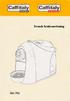 Svensk bruksanvisning Användningsområde Denna maskin är konstruerad för att brygga kaffe och är endast avsedd för hemmabruk och bör ej användas i professionella sammanhang. Använd endast Caffitaly-kapslar.
Svensk bruksanvisning Användningsområde Denna maskin är konstruerad för att brygga kaffe och är endast avsedd för hemmabruk och bör ej användas i professionella sammanhang. Använd endast Caffitaly-kapslar.
Nordisk Synsupport AB Informationsteknik för synskadade. Användarmanual & Monterings anvisning IDEA-CX
 Användarmanual & Monterings anvisning IDEA-CX Nordisk Synsupport Tel. +46 (0)470 72 98 88 1. Ingående Delar ( Gäller standard system) 2. Montering och kopplingar 3. Genomgång av funktioner och knappar
Användarmanual & Monterings anvisning IDEA-CX Nordisk Synsupport Tel. +46 (0)470 72 98 88 1. Ingående Delar ( Gäller standard system) 2. Montering och kopplingar 3. Genomgång av funktioner och knappar
CHUBBSAFES EVOLVE BRUKSANVISNING
 CHUBBSAFES EVOLVE BRUKSANVISNING 1 Ref: BASS-0010-B/21.02.2014 Innehållsförteckning 1- EGENSKAPER... 4 1-1 Modeller... 4 1-2 Mått och vikt... 4 1-3 Interiör (standard och tillval)... 5 2- TRANSPORT...
CHUBBSAFES EVOLVE BRUKSANVISNING 1 Ref: BASS-0010-B/21.02.2014 Innehållsförteckning 1- EGENSKAPER... 4 1-1 Modeller... 4 1-2 Mått och vikt... 4 1-3 Interiör (standard och tillval)... 5 2- TRANSPORT...
INTRODUKTION BESKRIVNING AV BAKMASKINENS DELAR
 Bakmas ki n model lxbm1129 Svens kbr uks anvi s ni ng SE INTRODUKTION För att du ska få ut så mycket som möjligt av din nya bakmaskin är det lämpligt att du läser igenom denna bruksanvisning innan du tar
Bakmas ki n model lxbm1129 Svens kbr uks anvi s ni ng SE INTRODUKTION För att du ska få ut så mycket som möjligt av din nya bakmaskin är det lämpligt att du läser igenom denna bruksanvisning innan du tar
Användarhandbok för trådlöst headset (HDW-3) 9233095 Utgåva 1
 Användarhandbok för trådlöst headset (HDW-3) 9233095 Utgåva 1 KONFORMITETSDEKLARATION Vi, NOKIA CORPORATION, tillkännager under vårt ensamma ansvar att produkten HDW-3 uppfyller villkoren i följande EU-direktiv:
Användarhandbok för trådlöst headset (HDW-3) 9233095 Utgåva 1 KONFORMITETSDEKLARATION Vi, NOKIA CORPORATION, tillkännager under vårt ensamma ansvar att produkten HDW-3 uppfyller villkoren i följande EU-direktiv:
BODYGROOMER. MT 6030 Wet & Dry SVENSKA
 BODYGROOMER MT 6030 Wet & Dry SVENSKA A B E F G C D H I J 2 SVENSKA 43-50 3 SÄKERHET Observera följande instruktioner vid användning av enheten: 77Enheten är bara utformad för användning i hemmet. 77Den
BODYGROOMER MT 6030 Wet & Dry SVENSKA A B E F G C D H I J 2 SVENSKA 43-50 3 SÄKERHET Observera följande instruktioner vid användning av enheten: 77Enheten är bara utformad för användning i hemmet. 77Den
AV Receiver. Svenska. Säkerhetsanvisningar
 AV Receiver Svenska Säkerhetsanvisningar Svenska OBSERVERA: LÄS DETTA INNAN ENHETEN TAS I BRUK. 1 Läs noga denna bruksanvisning för att kunna ha största möjliga nöje av enheten. Förvara bruksanvisningen
AV Receiver Svenska Säkerhetsanvisningar Svenska OBSERVERA: LÄS DETTA INNAN ENHETEN TAS I BRUK. 1 Läs noga denna bruksanvisning för att kunna ha största möjliga nöje av enheten. Förvara bruksanvisningen
TMT-918 Fjärrkontroll med timer. Säkerhet. Tekniska data
 TMT-918 Fjärrkontroll med timer KOMPATIBILITET Den här sändaren är kompatibel med alla självlärande mottagare från System Nexa. Timerfunktionerna bör dock inte användas på mottagare med dimmer. FUNKTIONALITET
TMT-918 Fjärrkontroll med timer KOMPATIBILITET Den här sändaren är kompatibel med alla självlärande mottagare från System Nexa. Timerfunktionerna bör dock inte användas på mottagare med dimmer. FUNKTIONALITET
ANVÄNDARHANDBOK Alpha Gold
 1.0 ANVÄNDARHANDBOK Alpha Gold INNEHÅLLSFÖRTECKNING Teckenfönstrets symboler...2 Kontroller...2 Mottagarsymboler...3 Slå på mottagaren...5 Stänga av mottagaren...5 Ta emot och läsa meddelanden...6 Använda
1.0 ANVÄNDARHANDBOK Alpha Gold INNEHÅLLSFÖRTECKNING Teckenfönstrets symboler...2 Kontroller...2 Mottagarsymboler...3 Slå på mottagaren...5 Stänga av mottagaren...5 Ta emot och läsa meddelanden...6 Använda
Compressor Cooler Pro
 en fr it nl es Bedienungsanleitung Instructions for Use Mode d emploi Istruzioni per l uso Gebruiksaanwijzing Manual Manual de instruções Bruksanvisning Руководство по эксплуатации pt ru yp JURA 570 Din
en fr it nl es Bedienungsanleitung Instructions for Use Mode d emploi Istruzioni per l uso Gebruiksaanwijzing Manual Manual de instruções Bruksanvisning Руководство по эксплуатации pt ru yp JURA 570 Din
Modell ZB06-25A LÄS BRUKSANVISNINGEN NOGGRANT INNAN DU BÖRJAR ANVÄNDA DAMMSUGAREN. FÅR ENDAST ANVÄNDAS I ENLIGHET MED ANVISNINGARNA.
 Modell ZB06-25A V I K T I G S Ä K E R H E T S I N F O R M A T I O N LÄS BRUKSANVISNINGEN NOGGRANT INNAN DU BÖRJAR ANVÄNDA DAMMSUGAREN. FÅR ENDAST ANVÄNDAS I ENLIGHET MED ANVISNINGARNA. INNEHÅLL VIKTIGA
Modell ZB06-25A V I K T I G S Ä K E R H E T S I N F O R M A T I O N LÄS BRUKSANVISNINGEN NOGGRANT INNAN DU BÖRJAR ANVÄNDA DAMMSUGAREN. FÅR ENDAST ANVÄNDAS I ENLIGHET MED ANVISNINGARNA. INNEHÅLL VIKTIGA
Värmekudde Artikelnummer 7580-1039
 BRUKSANVISNING Värmekudde Artikelnummer 7580-1039 1 Värmekudde Värmekudden har 4 olika värmenivåer och har timer där automatisk avstängning till standby-läge kan väljas mellan 1 4 timmar. Sensorkabeln
BRUKSANVISNING Värmekudde Artikelnummer 7580-1039 1 Värmekudde Värmekudden har 4 olika värmenivåer och har timer där automatisk avstängning till standby-läge kan väljas mellan 1 4 timmar. Sensorkabeln
Guide för utskriftskvalitet
 Sida 1 av 16 Guide för utskriftskvalitet Tomma eller vita sidor a Ta bort och sätt sedan tillbaka bildhanteringsenheten eller fotoenhetssatsen. för direkt ljus under mer än tio minuter. Lång exponering
Sida 1 av 16 Guide för utskriftskvalitet Tomma eller vita sidor a Ta bort och sätt sedan tillbaka bildhanteringsenheten eller fotoenhetssatsen. för direkt ljus under mer än tio minuter. Lång exponering
Bruksanvisning Patientstol Lynea Översättning av bruksanvisning i orginal
 Bruksanvisning Patientstol Lynea Översättning av bruksanvisning i orginal VIKTIGT! Läs bruksanvisningen noga innan Du börjar använda patientstolen! Tillägg till bruksanvisning i orginal: Innan Ni börjar
Bruksanvisning Patientstol Lynea Översättning av bruksanvisning i orginal VIKTIGT! Läs bruksanvisningen noga innan Du börjar använda patientstolen! Tillägg till bruksanvisning i orginal: Innan Ni börjar
Bruksanvisning för gasolkamin 430-045
 Bruksanvisning för gasolkamin 430-045 Värna om miljön! Får ej slängas bland hushållssopor! Denna produkt innehåller elektriska eller elektroniska komponenter som skall återvinnas. Lämna produkten för återvinning
Bruksanvisning för gasolkamin 430-045 Värna om miljön! Får ej slängas bland hushållssopor! Denna produkt innehåller elektriska eller elektroniska komponenter som skall återvinnas. Lämna produkten för återvinning
BRUKSANVISNING. Designkapa. Nova Trend 90 EXTM
 Nova Trend 90 EXTM BRUKSANVISNING Designkapa Nova Trend 90 EXTM 2 INNEHÅLLSFÖRTECKNING I Generella upplysningar II Delar III Tekniska data IV Driftsvillkor V Montering 1. Montering av väggbeslag 2. Montering
Nova Trend 90 EXTM BRUKSANVISNING Designkapa Nova Trend 90 EXTM 2 INNEHÅLLSFÖRTECKNING I Generella upplysningar II Delar III Tekniska data IV Driftsvillkor V Montering 1. Montering av väggbeslag 2. Montering
Kom igång. Version 3
 Kom igång Version 3 Installation & Inställningar Om du läser den här filen, har du troligtvis redan tagit dig igenom installationsprocessen hos PMView Pro. Den här sektionen är tänkt att guida dig genom
Kom igång Version 3 Installation & Inställningar Om du läser den här filen, har du troligtvis redan tagit dig igenom installationsprocessen hos PMView Pro. Den här sektionen är tänkt att guida dig genom
AM / FM Stereo Digital Radio 381RH13-A. Bruksanvisning PR-D7
 AM / FM Stereo Digital Radio 381RH13-A Bruksanvisning S PR-D7 Viktiga säkerhetsinstruktioner 1. Läs denna bruksanvisning. 2. Spara bruksanvisningen för framtida bruk. 3. Följ alla varningsföreskrifter.
AM / FM Stereo Digital Radio 381RH13-A Bruksanvisning S PR-D7 Viktiga säkerhetsinstruktioner 1. Läs denna bruksanvisning. 2. Spara bruksanvisningen för framtida bruk. 3. Följ alla varningsföreskrifter.
TORKTUMLARENS FUNKTION
 TORKTUMLARENS FUNKTION Ytterligare information (inklusive felsöknings- och serviceanvisningar) finns i relevant avsnitt i bruksanvisningen. Sortera tvätten efter klädvårdssymbolerna Torktumla inte Kan
TORKTUMLARENS FUNKTION Ytterligare information (inklusive felsöknings- och serviceanvisningar) finns i relevant avsnitt i bruksanvisningen. Sortera tvätten efter klädvårdssymbolerna Torktumla inte Kan
Handbok för kopiator/ dokumentserver
 Bruksanvisning Handbok för kopiator/ dokumentserver 1 3 4 5 Placera original Kopiering Tandemkopiering Dokumentserver Bilaga Läs den här bruksanvisningen noga innan maskinen används och spara den för framtida
Bruksanvisning Handbok för kopiator/ dokumentserver 1 3 4 5 Placera original Kopiering Tandemkopiering Dokumentserver Bilaga Läs den här bruksanvisningen noga innan maskinen används och spara den för framtida
CASALL AB TRACK 98100
 CASALL AB TRACK 9800 PLACERING AV VARNINGSDEKALER På den här ritningen visas var varningsdekalerna är placerade. Obs! Dekalerna visas inte i verklig storlek. VIKTIGA ANMÄRKNINGAR VARNING: Läs noga igenom
CASALL AB TRACK 9800 PLACERING AV VARNINGSDEKALER På den här ritningen visas var varningsdekalerna är placerade. Obs! Dekalerna visas inte i verklig storlek. VIKTIGA ANMÄRKNINGAR VARNING: Läs noga igenom
HP Color LaserJet CM2320 MFP-serien Handbok om papper och utskriftsmaterial
 HP Color LaserJet CM2320 MFP-serien Handbok om papper och utskriftsmaterial Copyright och licensavtal 2008 Copyright Hewlett-Packard Development Company, L.P. Det är förbjudet att reproducera, ändra eller
HP Color LaserJet CM2320 MFP-serien Handbok om papper och utskriftsmaterial Copyright och licensavtal 2008 Copyright Hewlett-Packard Development Company, L.P. Det är förbjudet att reproducera, ändra eller
Kopieringshandbok SVENSKA
 Kopieringshandbok Läs denna handbok innan du använder utrustningen. När du har läst handboken, förvara den på lämpligt ställe för framtida bruk. SVENSKA ir206j Kopieringshandbok Handböckerna till enheten
Kopieringshandbok Läs denna handbok innan du använder utrustningen. När du har läst handboken, förvara den på lämpligt ställe för framtida bruk. SVENSKA ir206j Kopieringshandbok Handböckerna till enheten
Novus LUFTKUDDEMASKIN
 Novus LUFTKUDDEMASKIN MANUAL Luftkuddemaskin Novus Kära kund Gratulerar och tack för att du har valt denna luftkuddemaskin från oss. Den är tillverkad enligt senaste teknologiska rön och är av mycket hög
Novus LUFTKUDDEMASKIN MANUAL Luftkuddemaskin Novus Kära kund Gratulerar och tack för att du har valt denna luftkuddemaskin från oss. Den är tillverkad enligt senaste teknologiska rön och är av mycket hög
